MANUAL使い方
初期設定
電池を取り付ける

-
1宅配ボックスの扉を開けて、精密ドライバーで電池カバーのねじを4点外します。
-
2単三アルカリ乾電池を取り付けます。
※推奨電池:パナソニック製エボルタ
※充電池は使用しないでください。 -
3最後に電池カバーを4 点均等に取り付けます。
(防水上の劣化が伴う恐れがあため、電池カバーはきっちり閉まっているか確認してください。) -
4宅配ボックスの扉を閉めます。
暗証番号を設定する
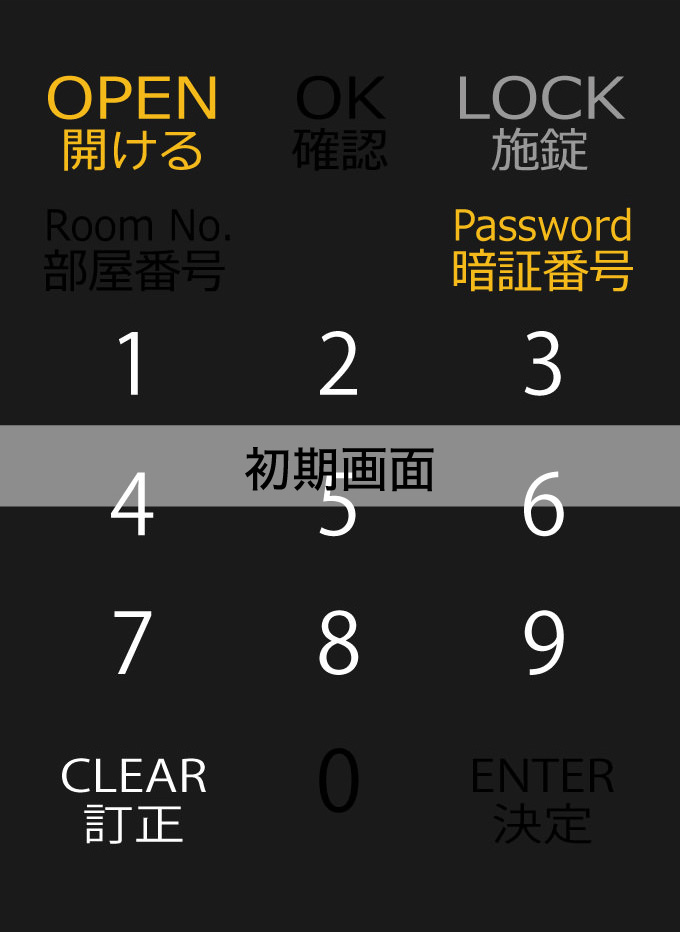
1
事前に鍵を管理する暗証番号を4~8桁の範囲で決めます。
※画面が消えていた場合は「OPEN」長押しで起動します。
※画面が消えていた場合は「OPEN」長押しで起動します。
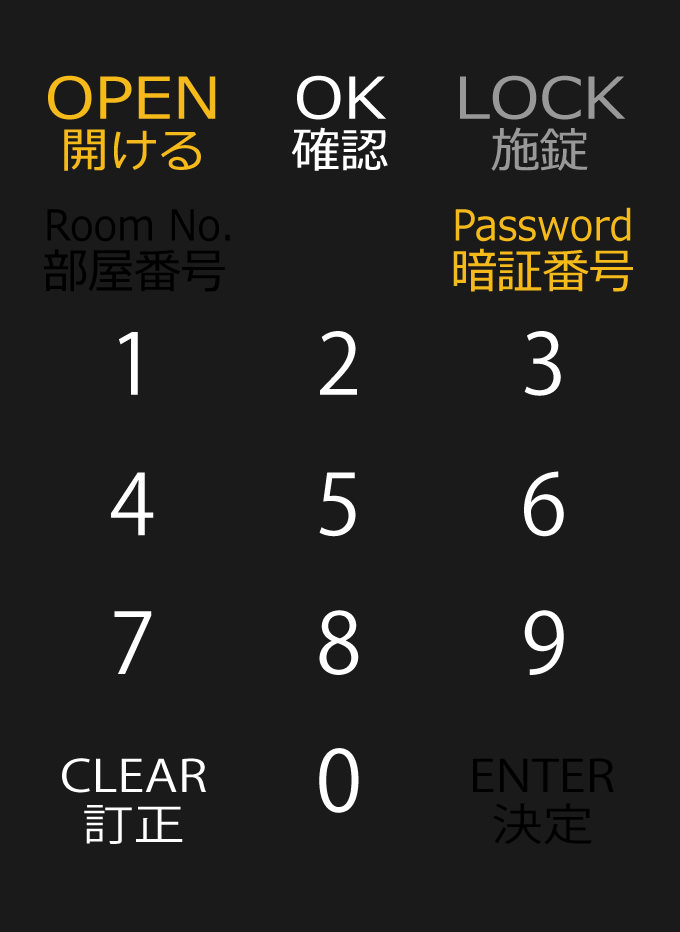
2
暗証番号(4~8桁)を入力し「OK」をタッチ。
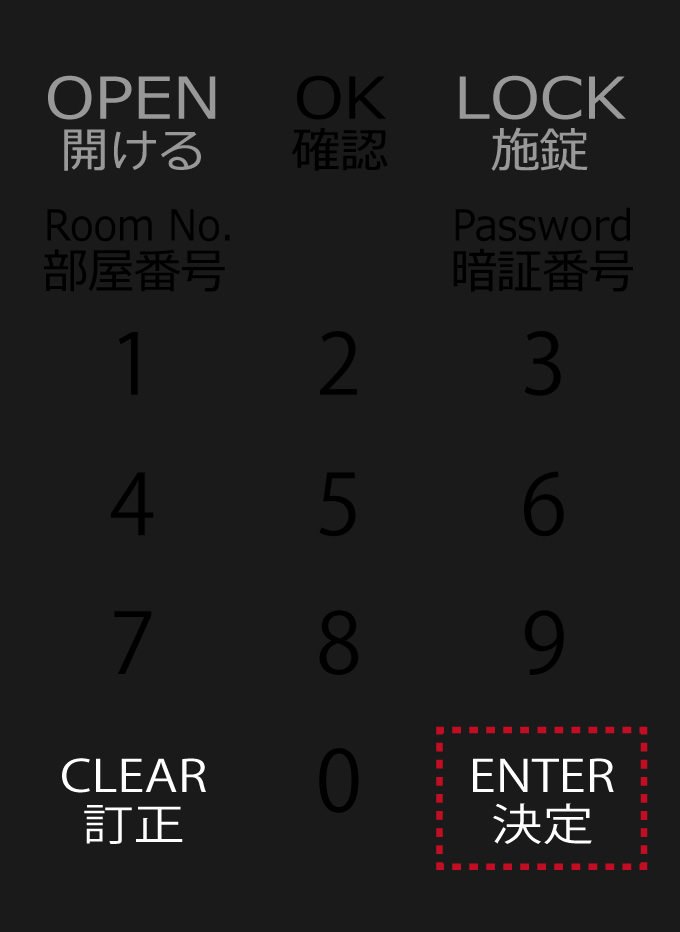
3
数字が点灯し、入力した暗証番号と誤りがなければ、「ENTER」をタッチします。
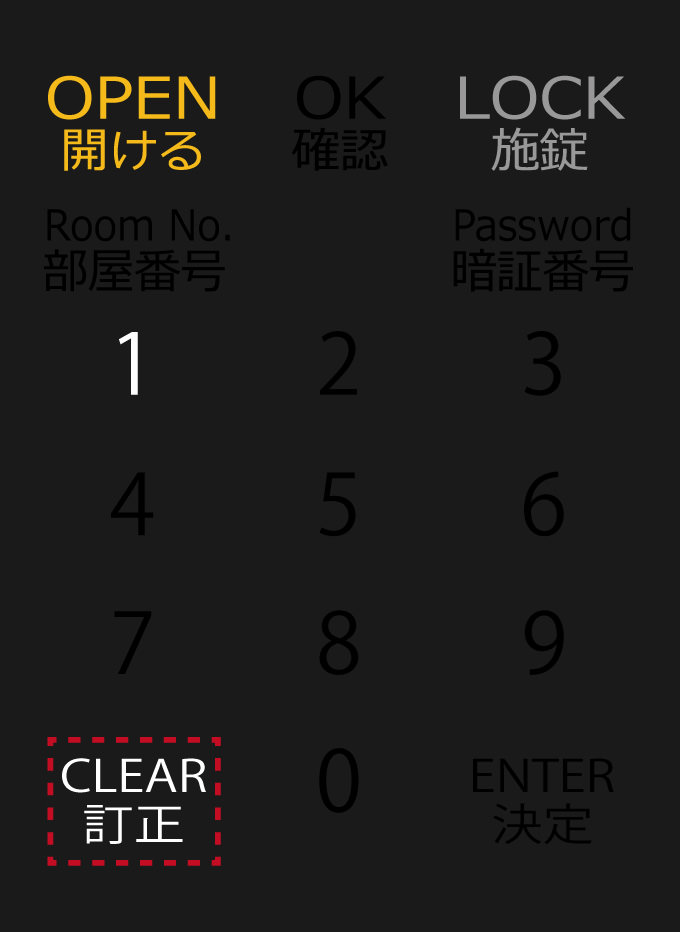
4
「CLEAR」を押して終了です。
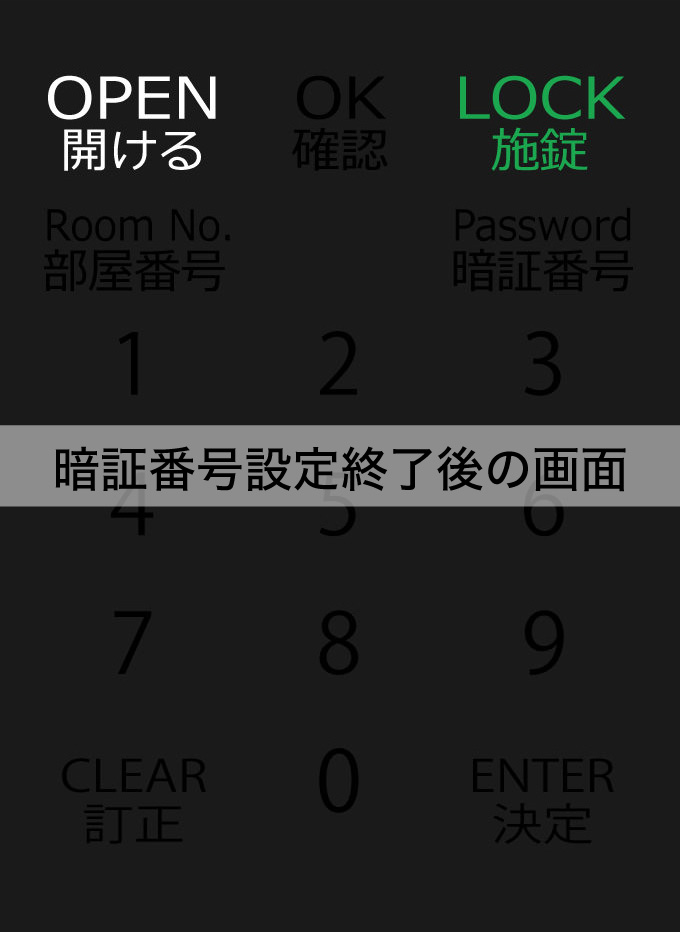
スマートフォンアプリと宅配ボックスを連携させる
Nasta Smart LOCK側の手順
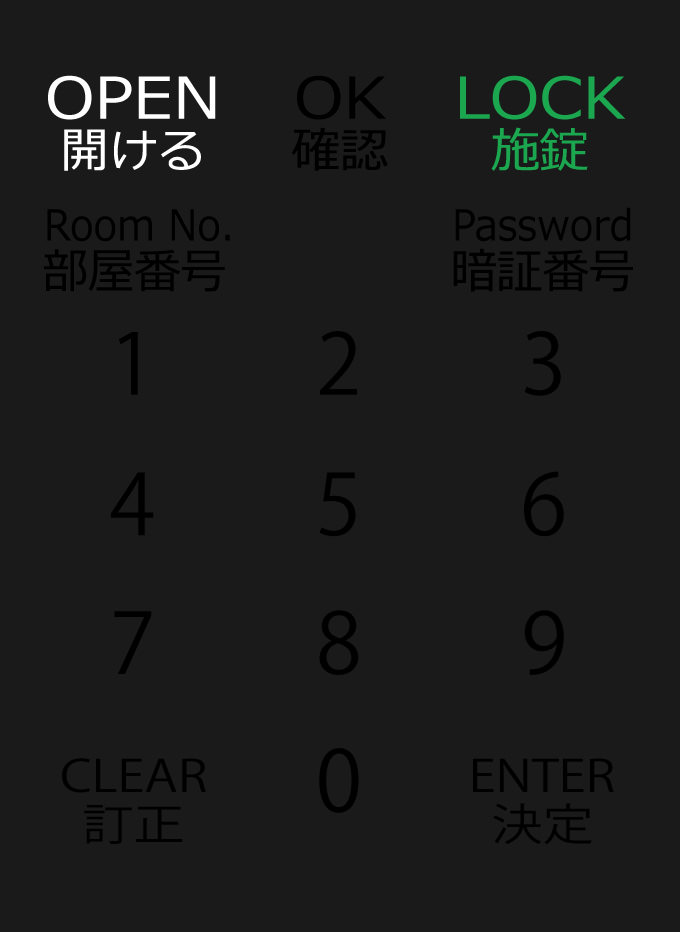
1
「OPEN」を長押しして起動させ、
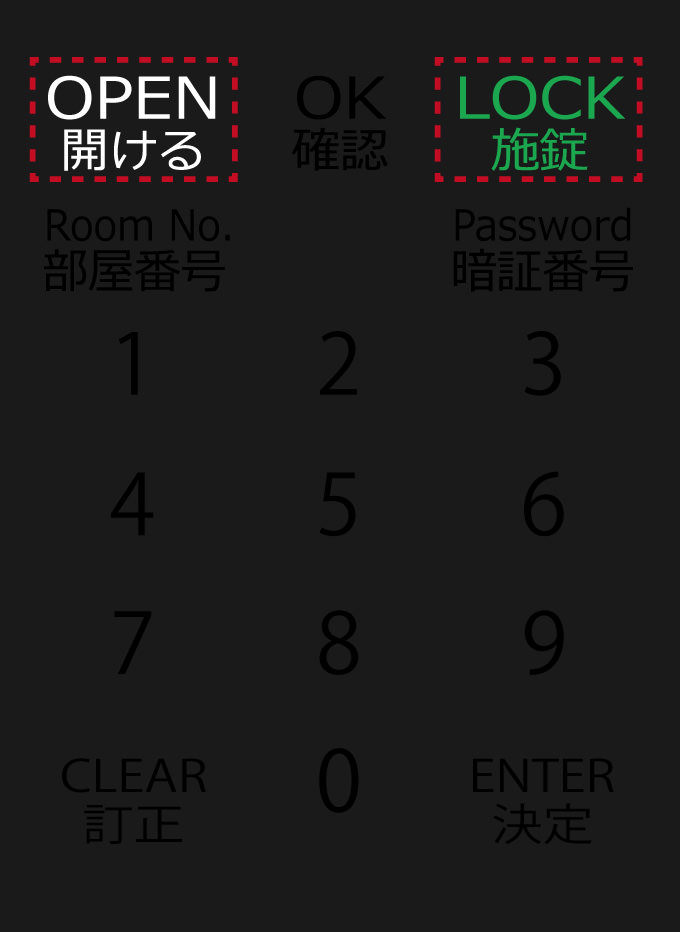
2
「LOCK」を押しながら「OPEN」を長押し
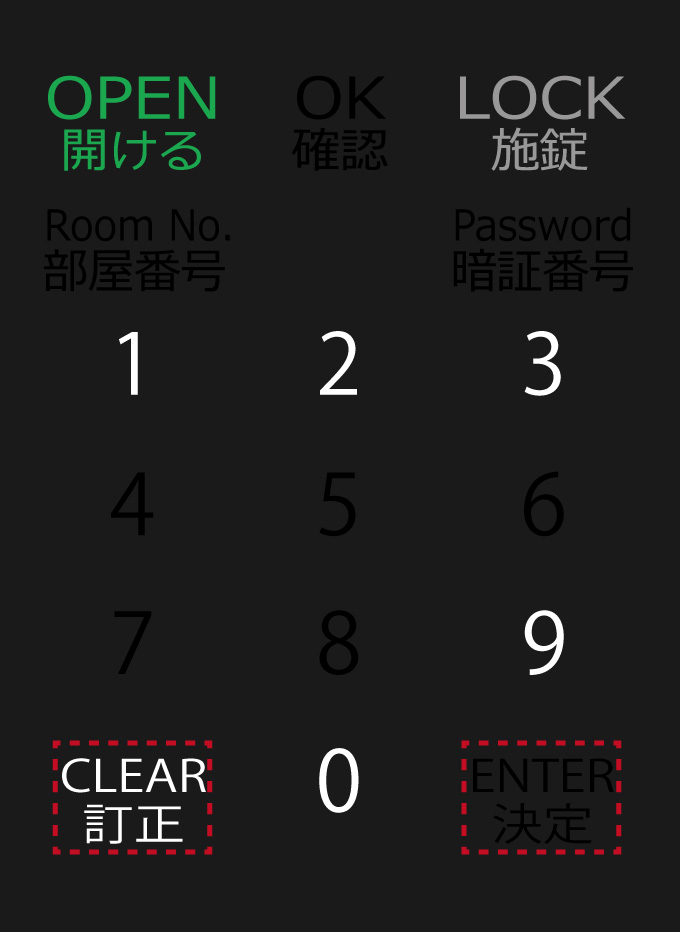
3
「9」の下辺りを押しながら、「CLEAR」を長押し

4
初期設定で設定した暗証番号(4~8桁)を入力し「OK」をタッチ。
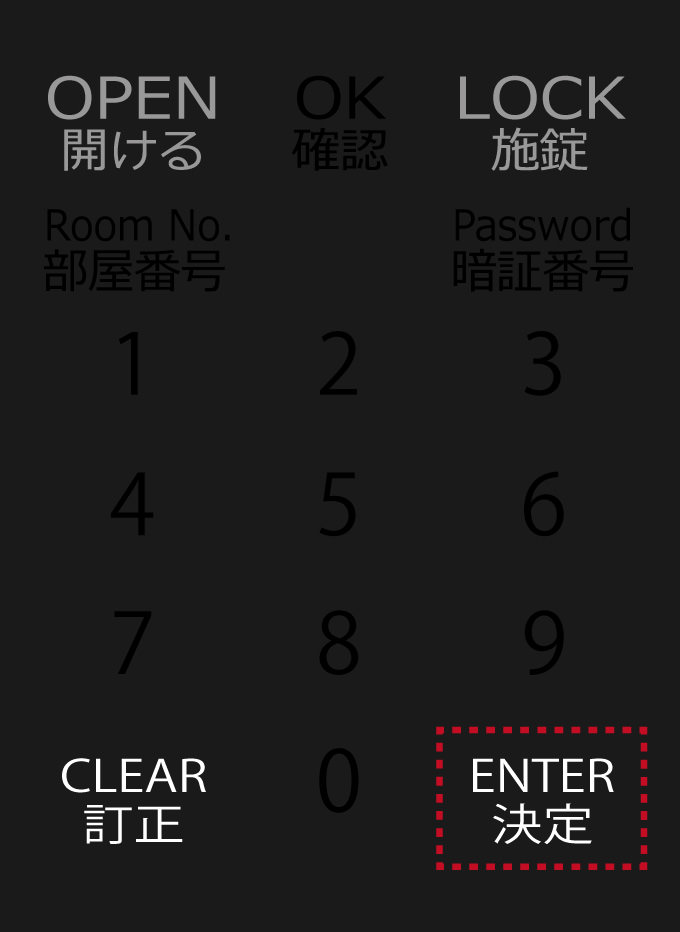
5
数字が点灯し、入力した暗証番号と誤りがなければ、「ENTER」をタッチします。
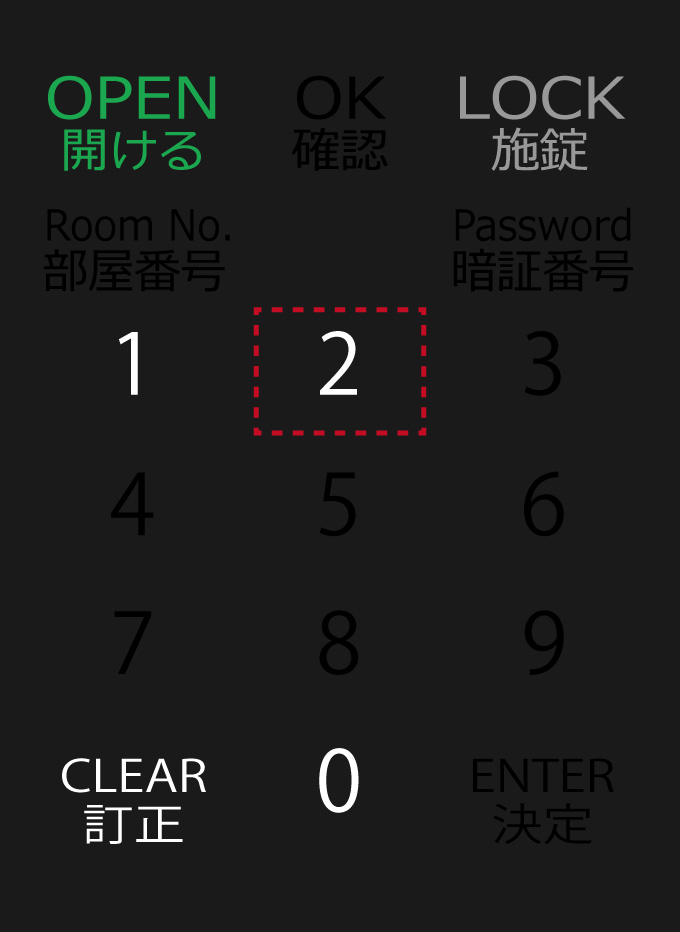
6
「2」をタッチし、
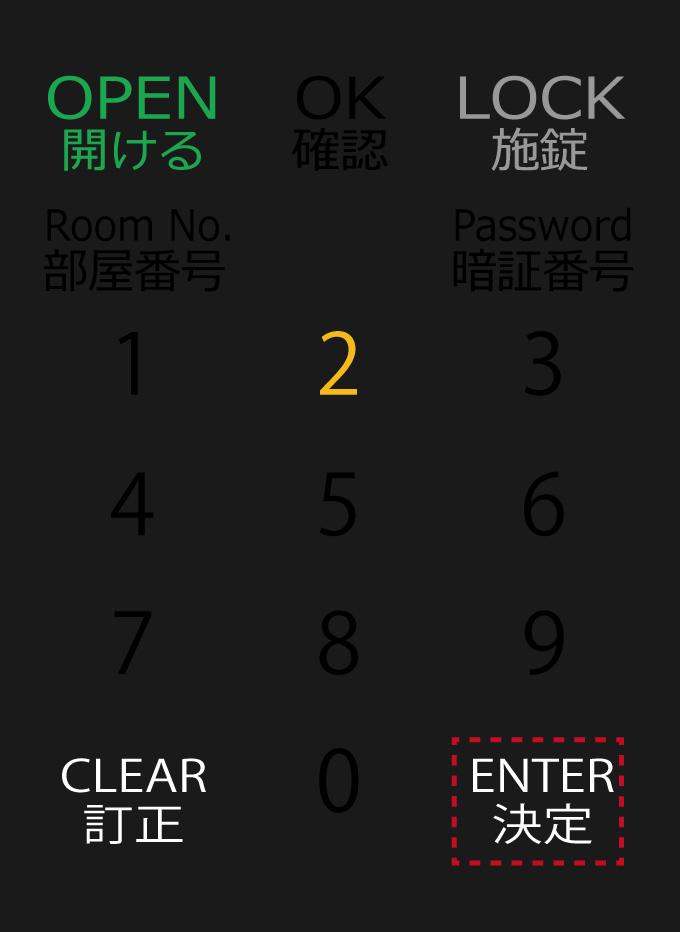
7
「ENTER」をタッチ。
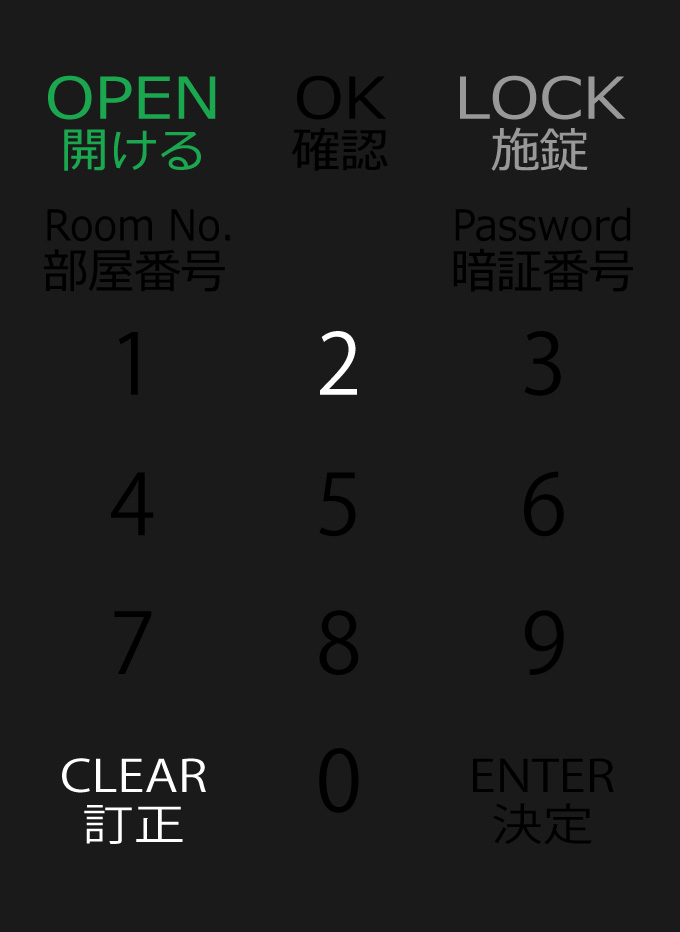
8
「2」が黄色に点滅したら、連携準備完了です。
アプリ側の手順


9
お手持ちのスマートフォンにアプリをインストールし、画面の案内にしたがって設定を進めてください。
本アプリのご利用は無料ですが、ダウンロードやご利用時にかかるパケット通信料はお客様のご負担となります。
あらかじめパケット定額性サービスにご加入のうえご利用ください。
本アプリのご利用は無料ですが、ダウンロードやご利用時にかかるパケット通信料はお客様のご負担となります。
あらかじめパケット定額性サービスにご加入のうえご利用ください。
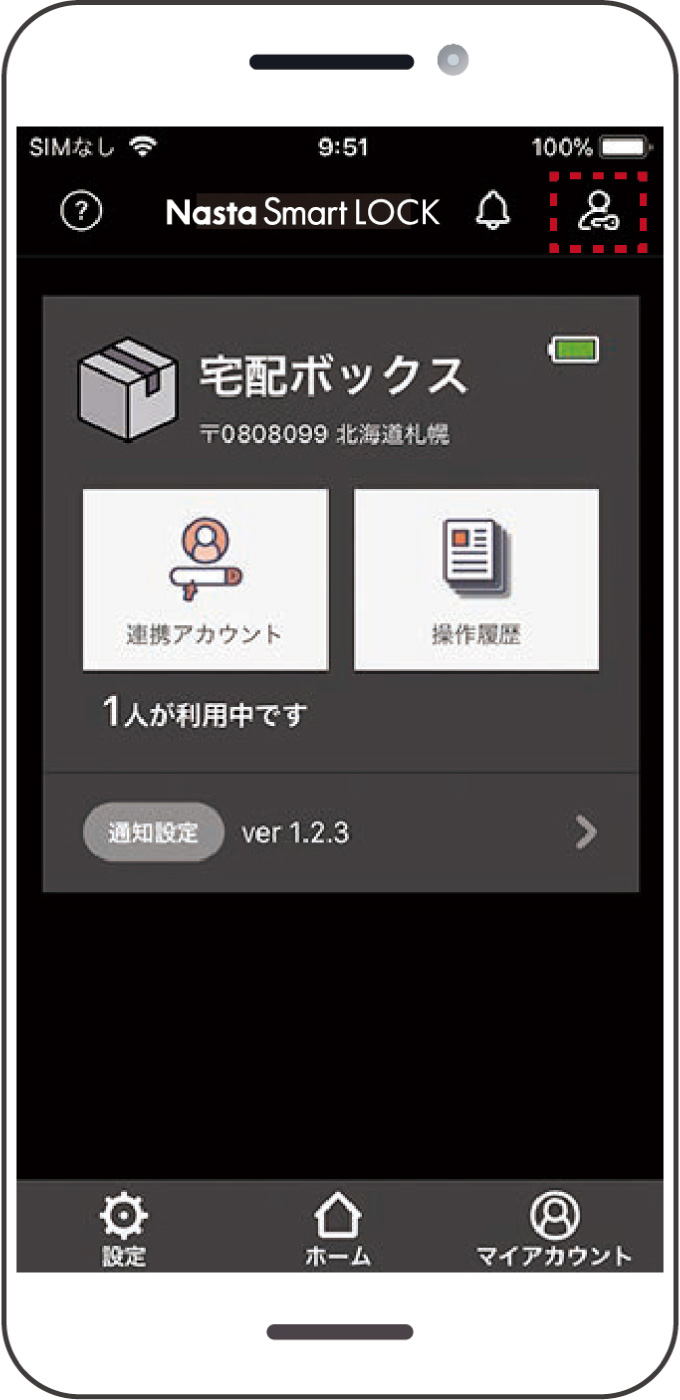
10
右上のボタンをタップ
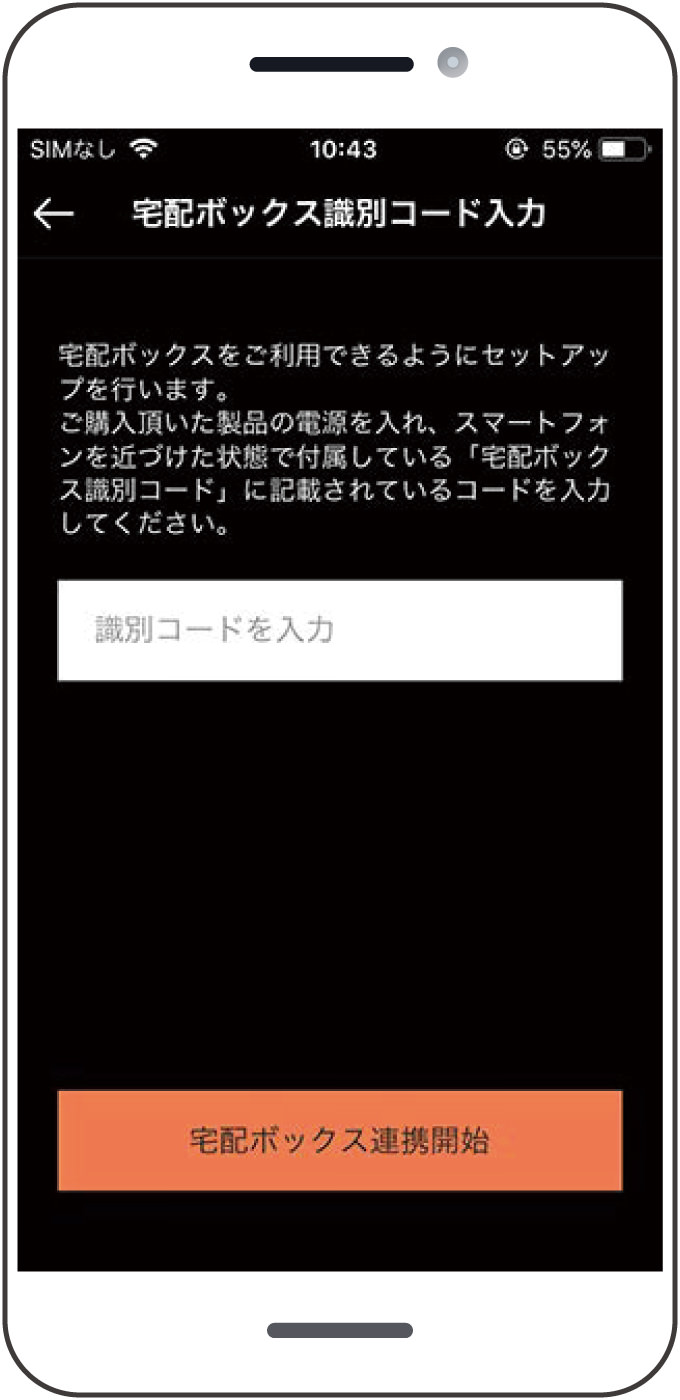
11
取扱説明書に貼り付けてある宅配ボックス識別コード16 桁を入力して「宅配ボックス連携開始」をタップしてください。
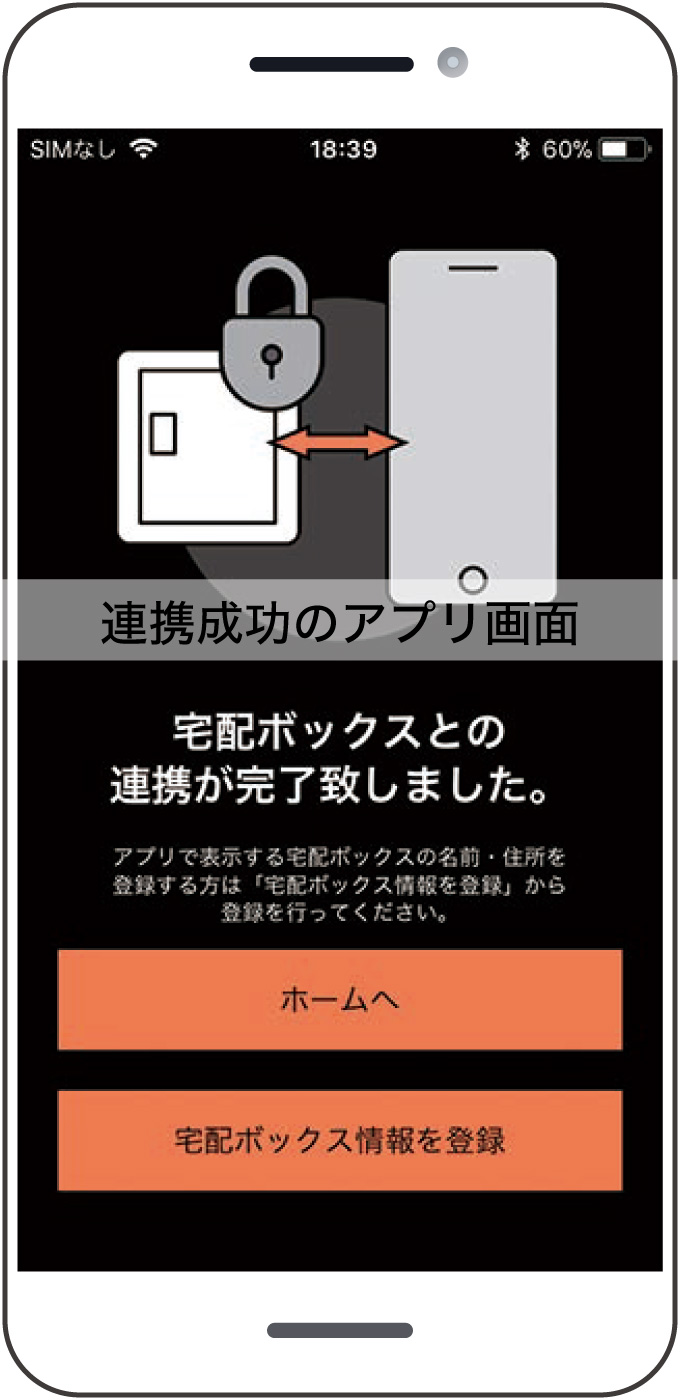
12
連携がうまくいくと上図の画面に移行します。連携に失敗した場合は、Bluetoothを接続し直して、アプリの指示に従ってください。
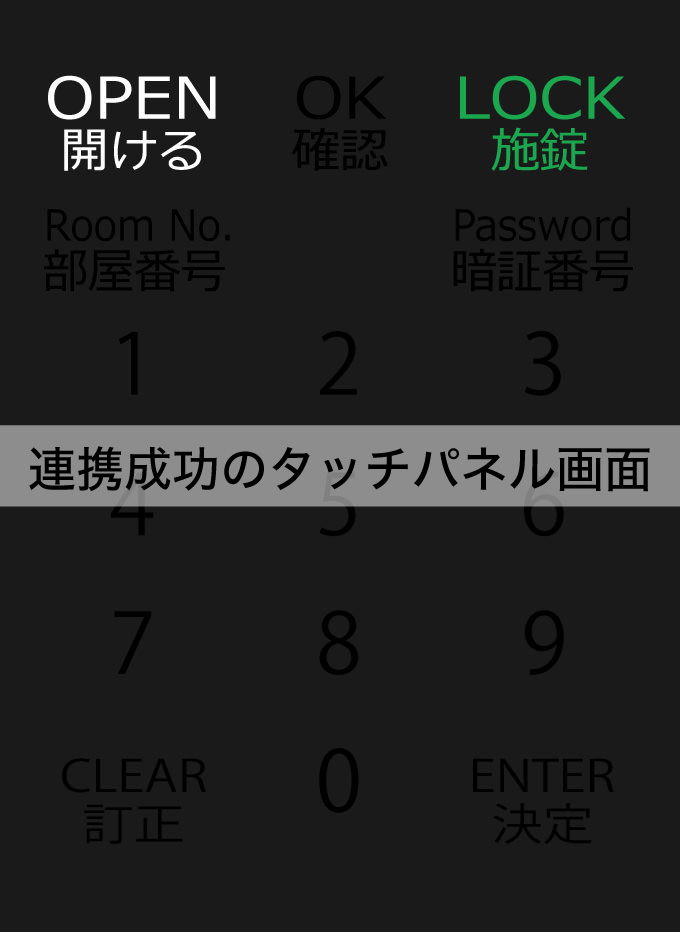
宅配ボックスの使い方
宅配ボックスの利用状況の確認
「OPEN」を長押しすると、荷物の有無によって「LOCK」の色が変わります。
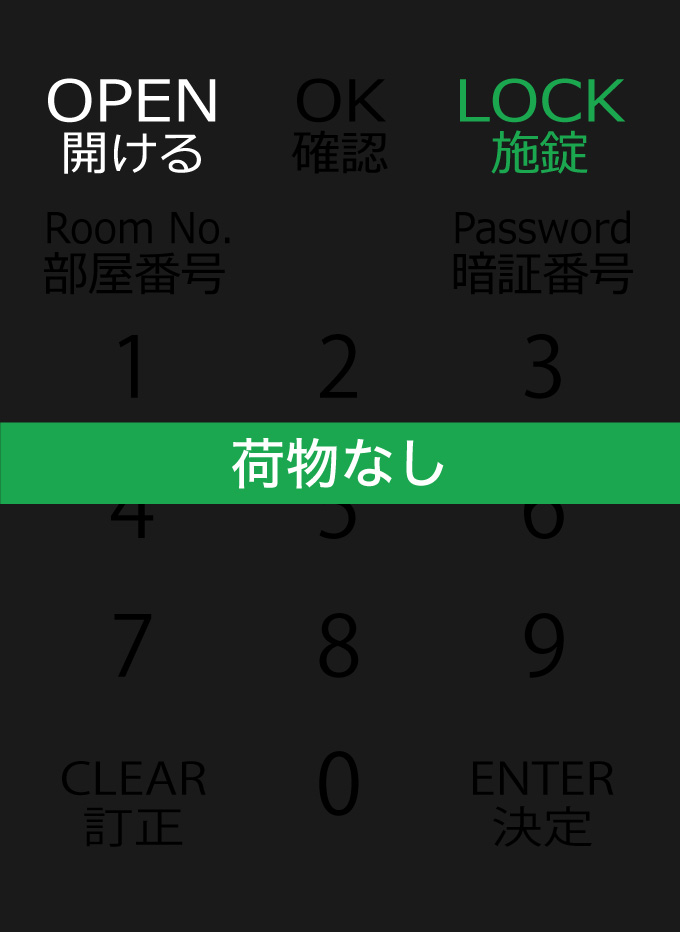
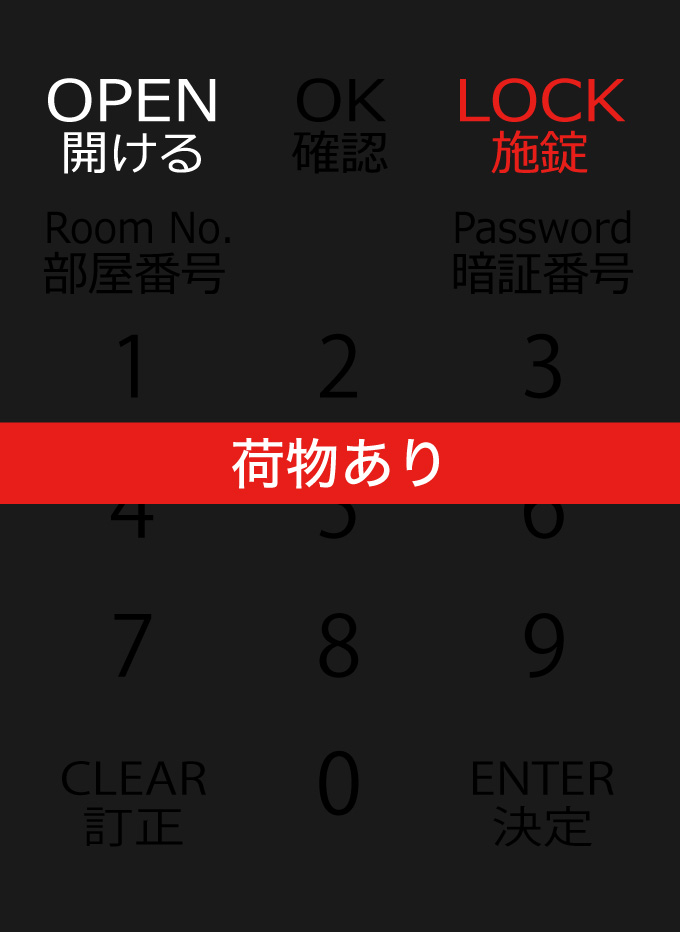
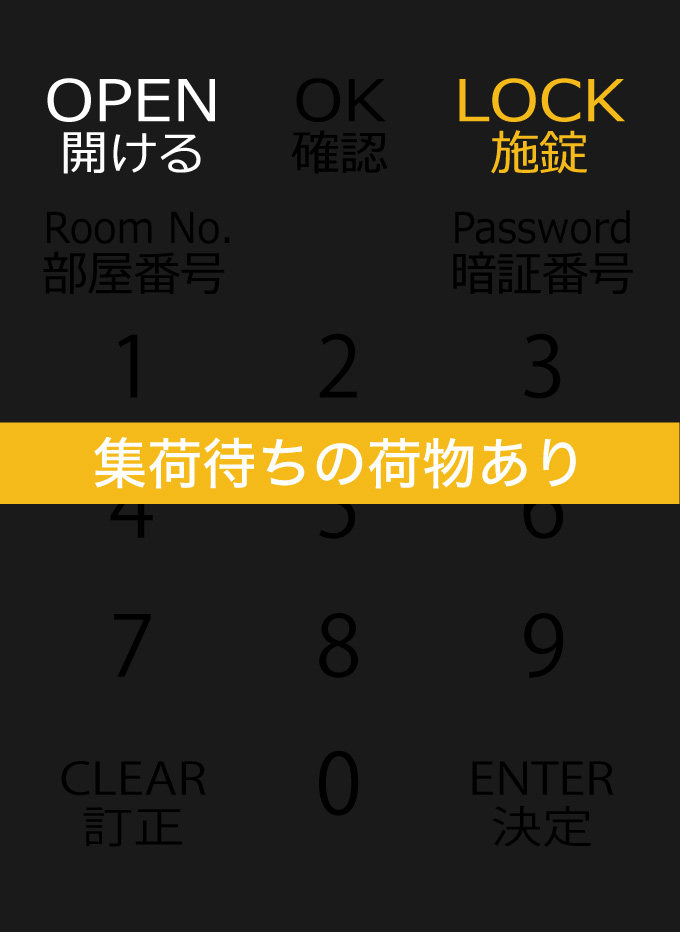
荷受けの方法
スマート受け取り
連携済みのスマートフォンをお持ちの場合、
宅配ボックスについているNasta Smart LOCK のタッチパネルをタッチするだけで、
荷物を受け取ることができます。
(暗証番号の入力が不要です。)
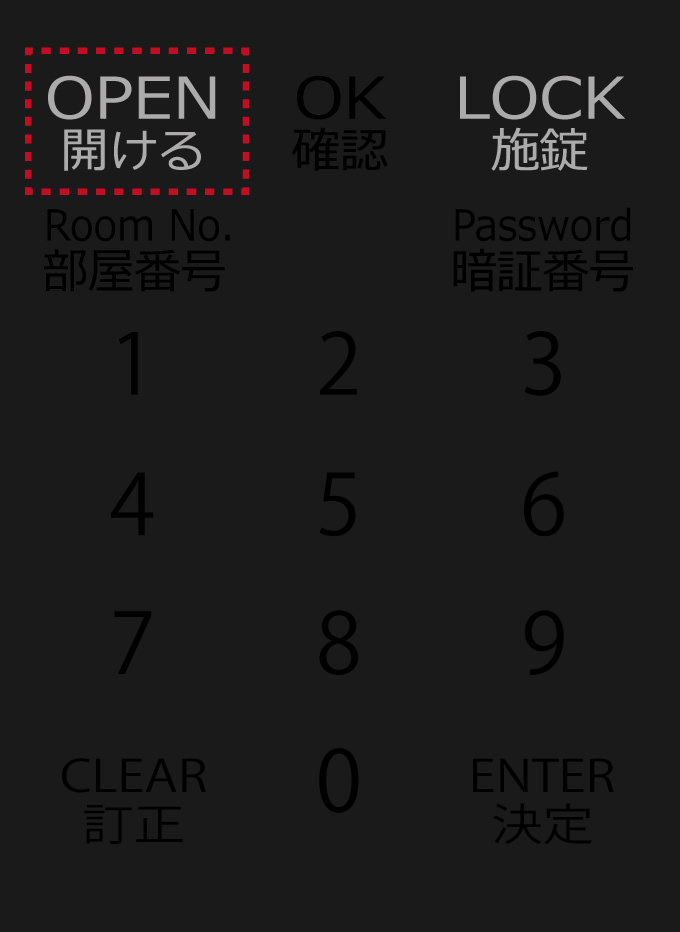
1
「OPEN」を長押しし起動させます。
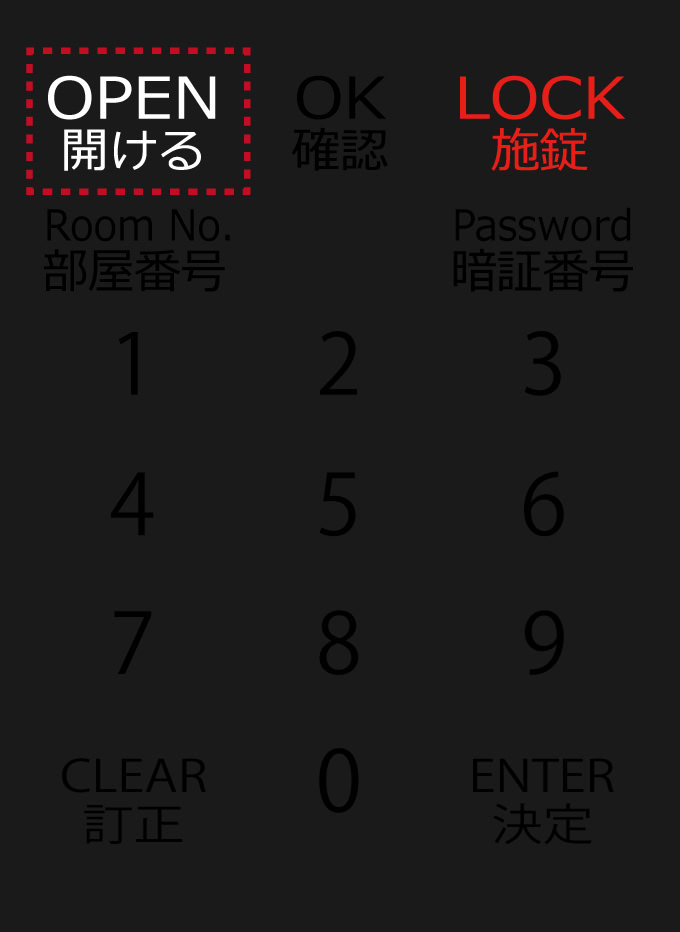
2
「OPEN」をタッチすると、開錠されます。

3
扉を開けて荷物を受け取り、扉を閉めます。
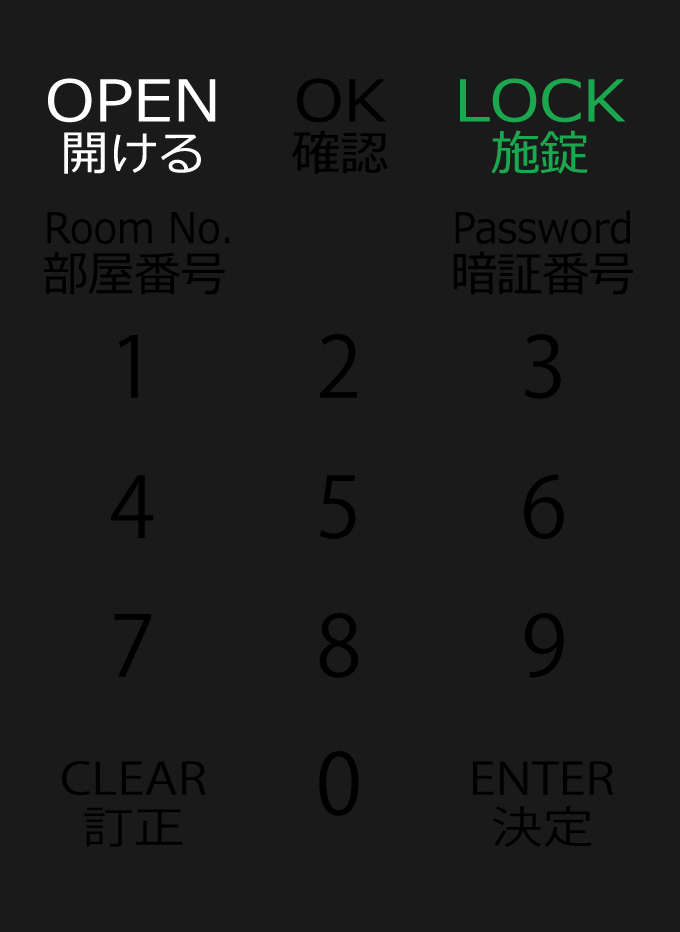
4
「LOCK」をタッチすると、鍵がかかり、「LOCK」が緑色に点灯します。
暗証番号を使った受け取り
(スマートフォンと連携していない場合の荷物の受け取り)
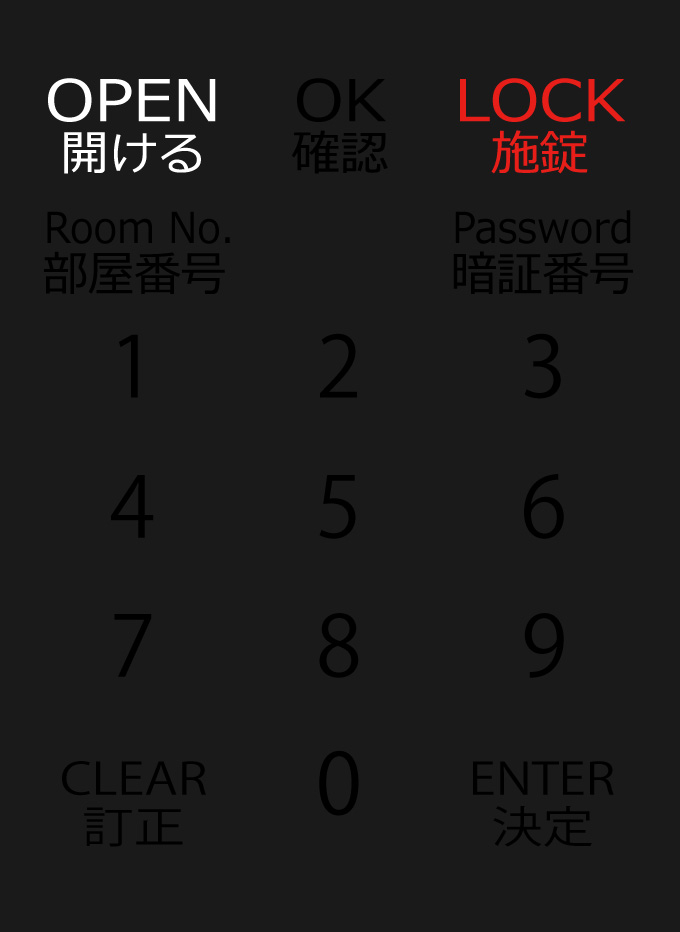
1
「OPEN」を長押しし起動させます。
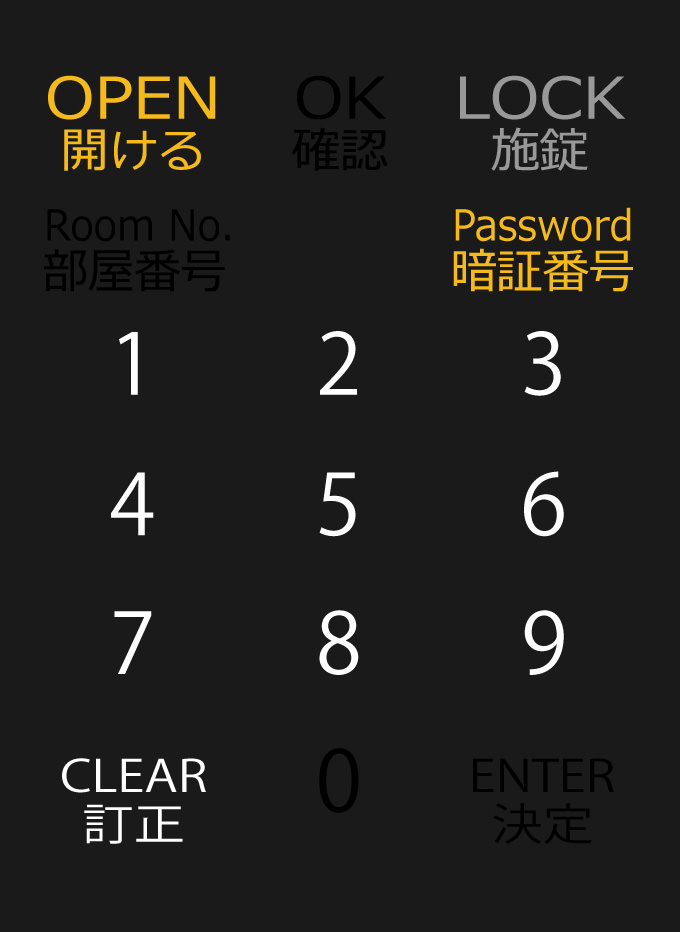
2
初期設定で設定した暗証番号(4~8桁)を入力し「OK」をタッチ。
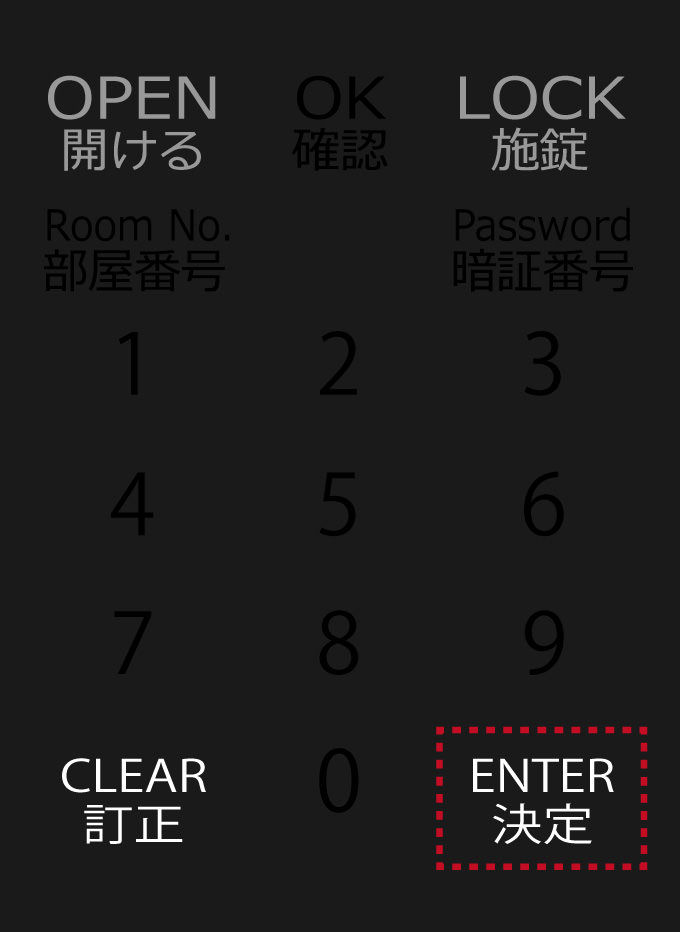
3
数字が点灯し、入力した暗証番号と誤りがなければ、「ENTER」をタッチします。

4
扉を開けて荷物を受け取り、扉を閉めます。
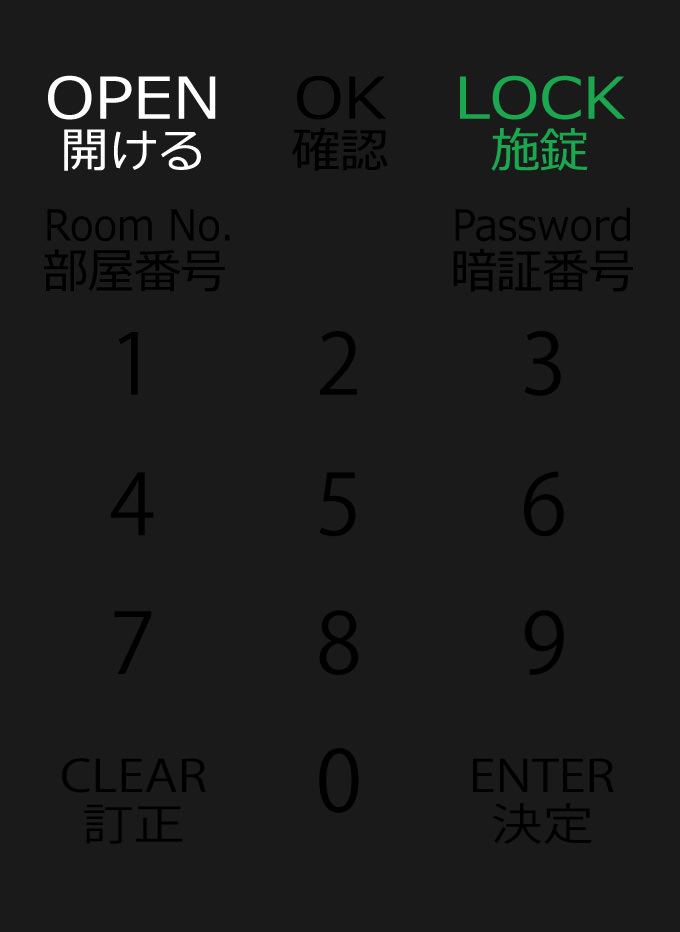
5
「LOCK」をタッチすると、鍵がかかり、「LOCK」が緑色に点灯します。
発送手順
連携済みのスマートフォンをお持ちの場合、
設定した集荷コードがスマートフォンに通知され、メモの必要がなくなります。

1
ご利用の宅配業者先の集荷サービスに登録してください。(登録方法は各宅配業者様にご確認ください。)
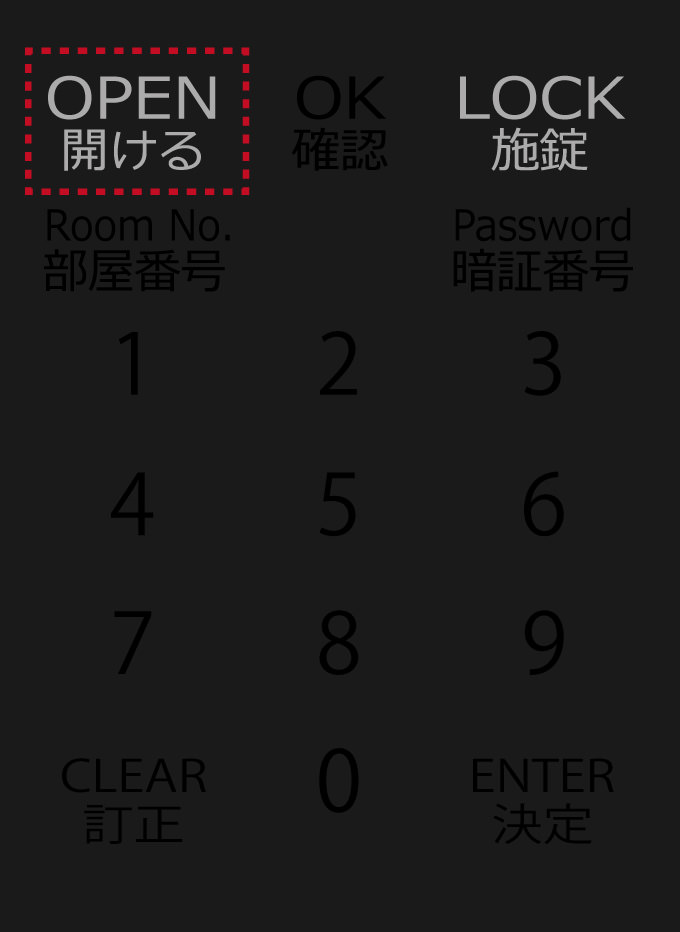
2
「OPEN」を長押しし起動させます。
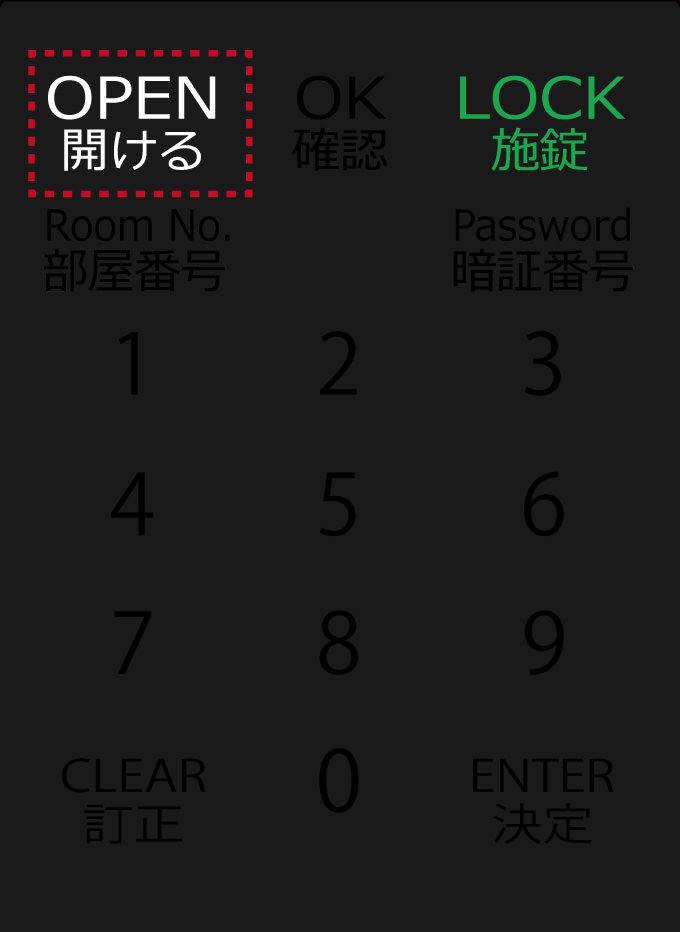
3
「OPEN」をタッチし、扉を開けます。

4
送りたい荷物を宅配ボックスの中に入れます。
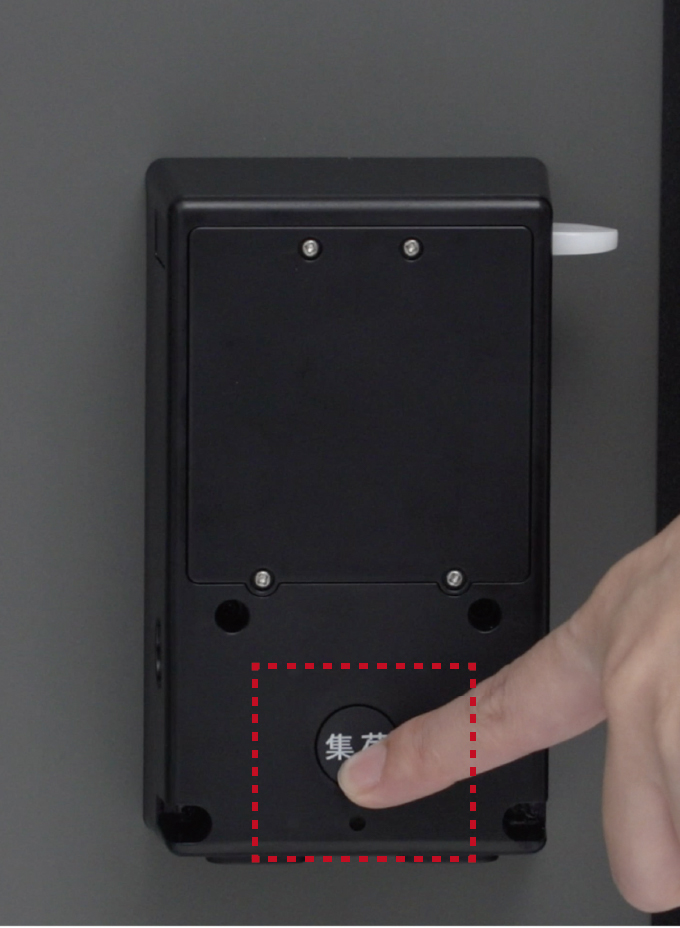
5
宅配ボックス扉の内側にある「集荷」ボタンを押し、扉をしめます。
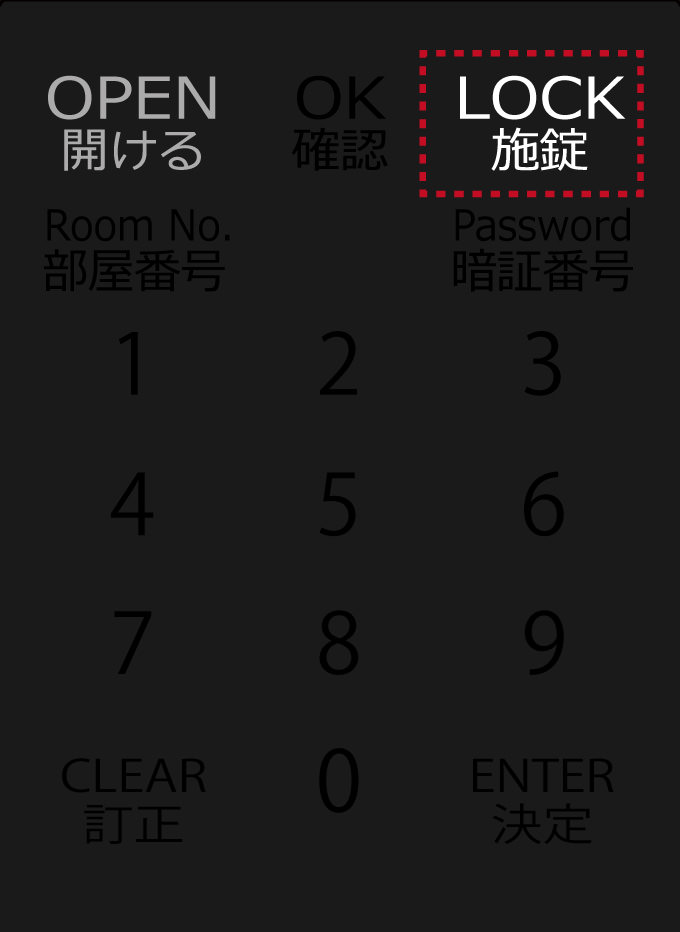
6
「LOCK」をタッチし
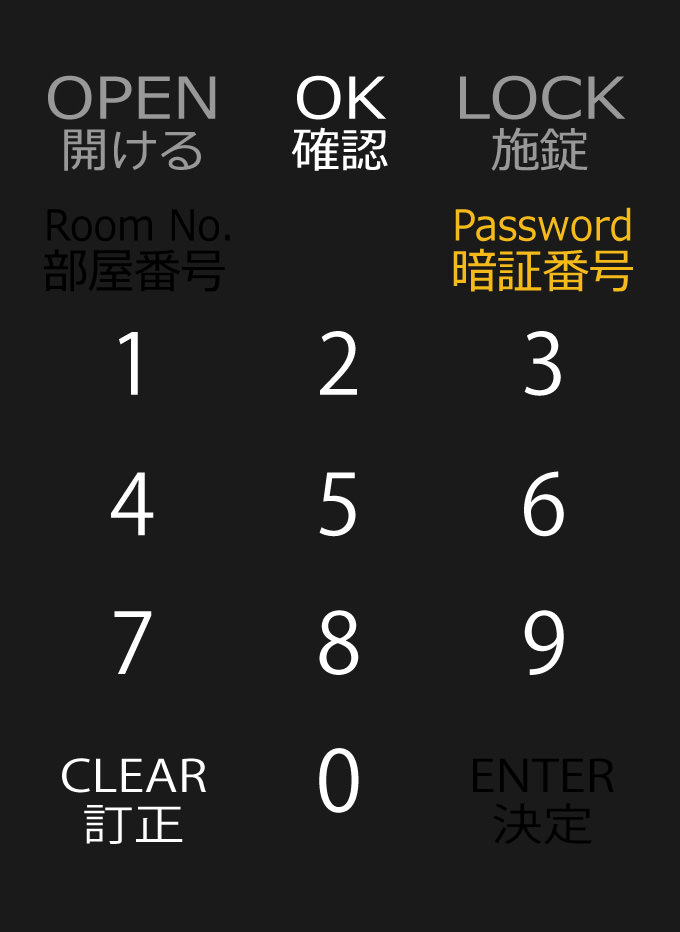
7
暗証番号とは違う「集荷コード(4~8 桁)」を入力し、「OK」をタッチ。
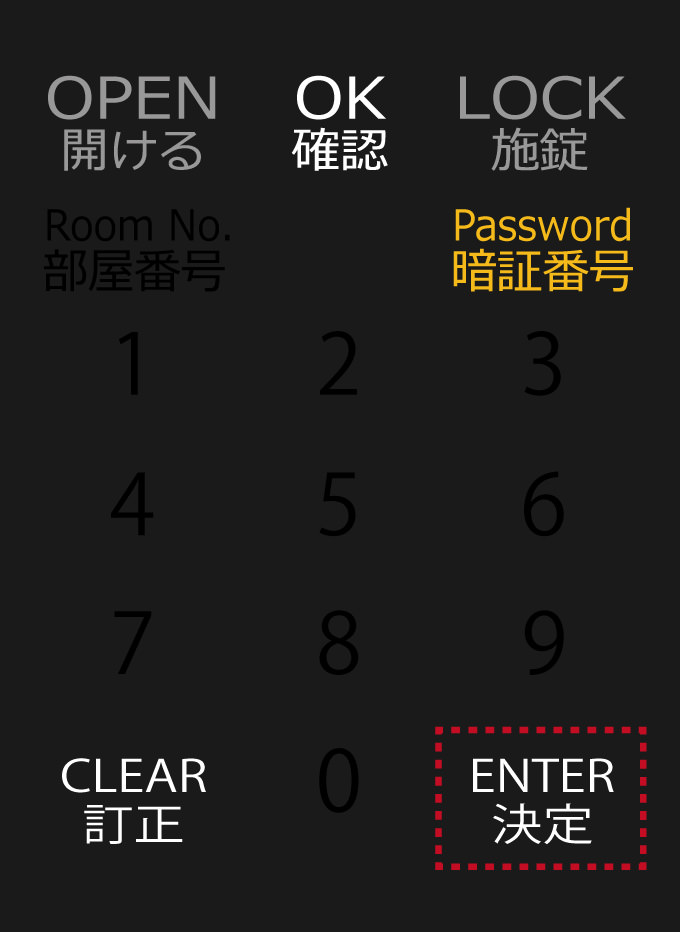
8
数字が点灯し、入力した暗証番号と誤りがなければ、「ENTER」をタッチします。
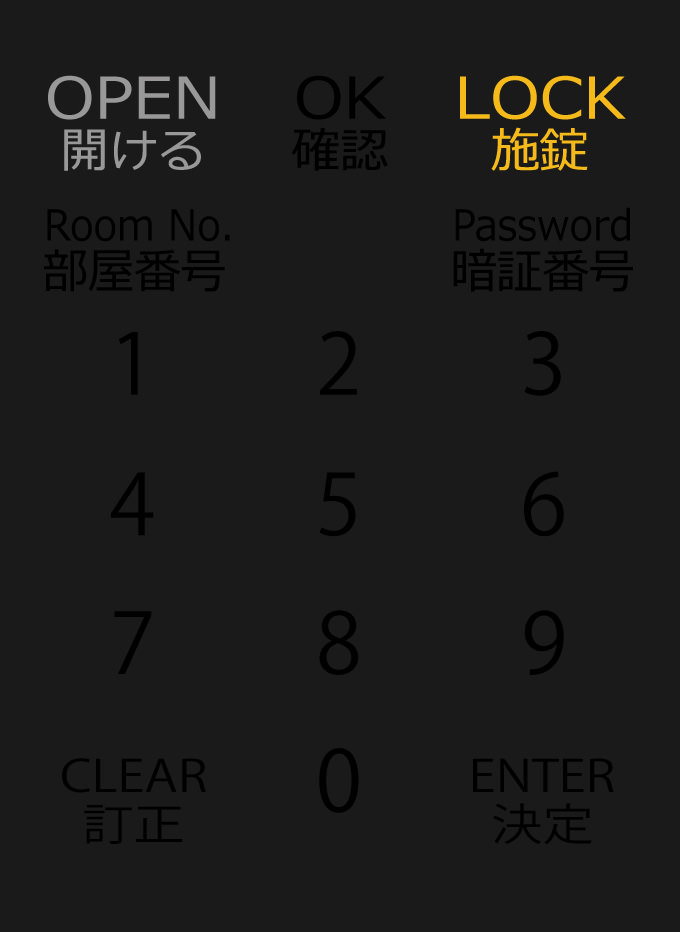
9
「LOCK」が黄色に点灯します。

10
「集荷コード(4~8桁)」を宅配業者様にお伝えください。
荷物の預入手順
(配達員の動作)
暗証番号を設定することなく、荷物を預けることができます。
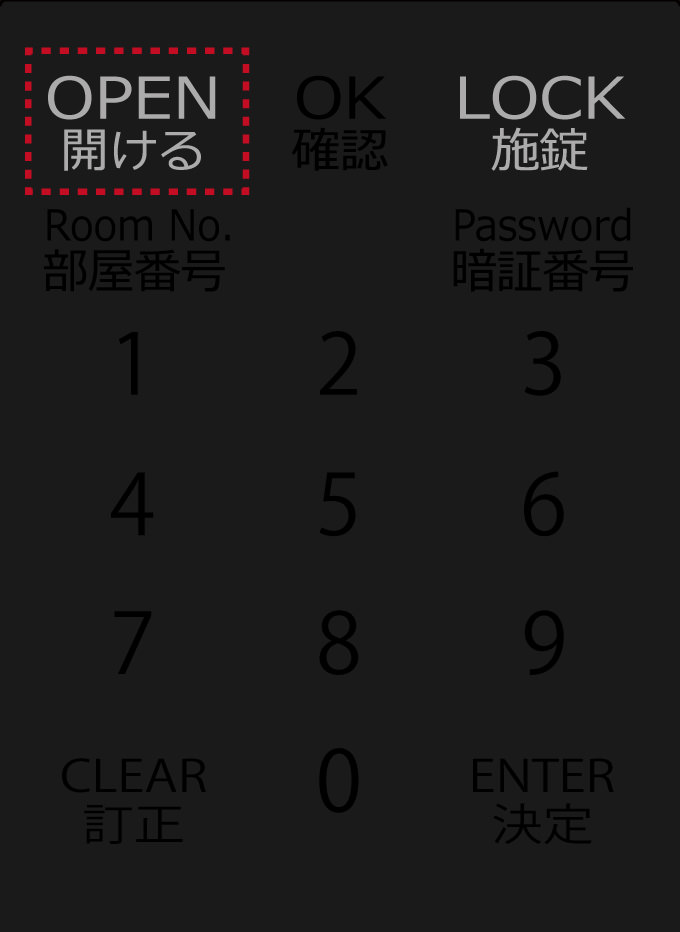
1
「OPEN」を長押しし起動させます。
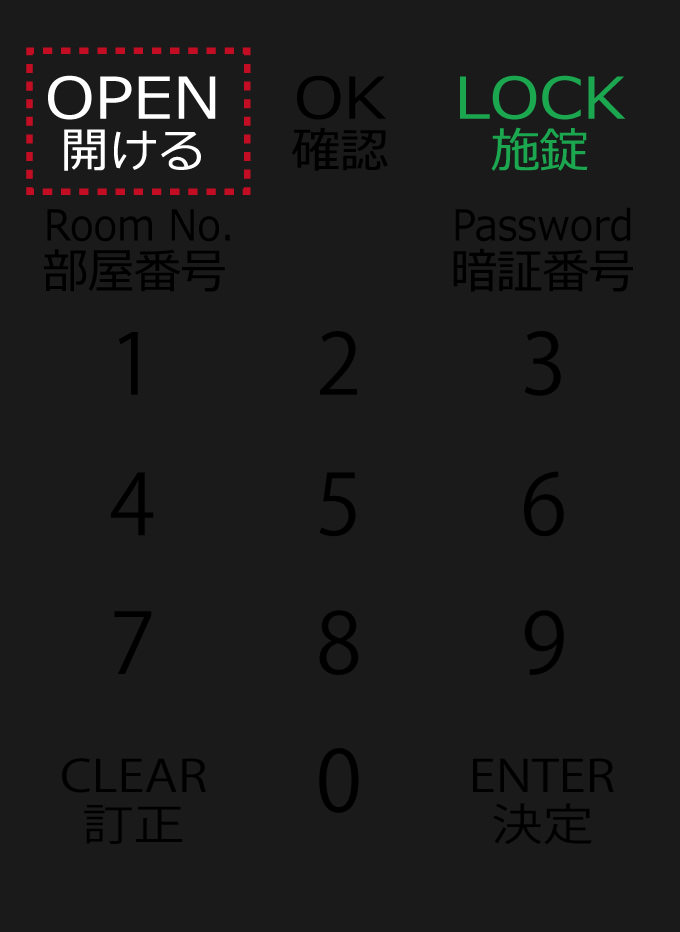
2
「OPEN」をタッチすると、開錠されます。

3
扉を開けて荷物を宅配ボックスに入れ、扉を閉めます。
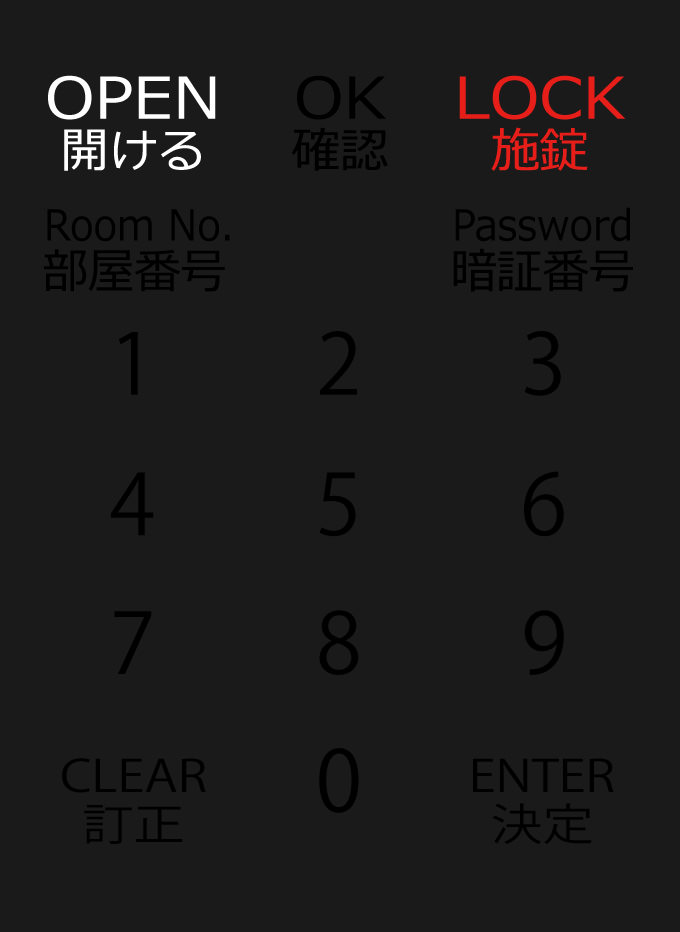
4
「LOCK」をタッチすると、鍵がかかり、「LOCK」が赤色に点灯します。
電池について
推奨電池
パナソニック社製 EVOLTA 単三乾電池3本
電池残量の確認方法
アプリから確認する場合
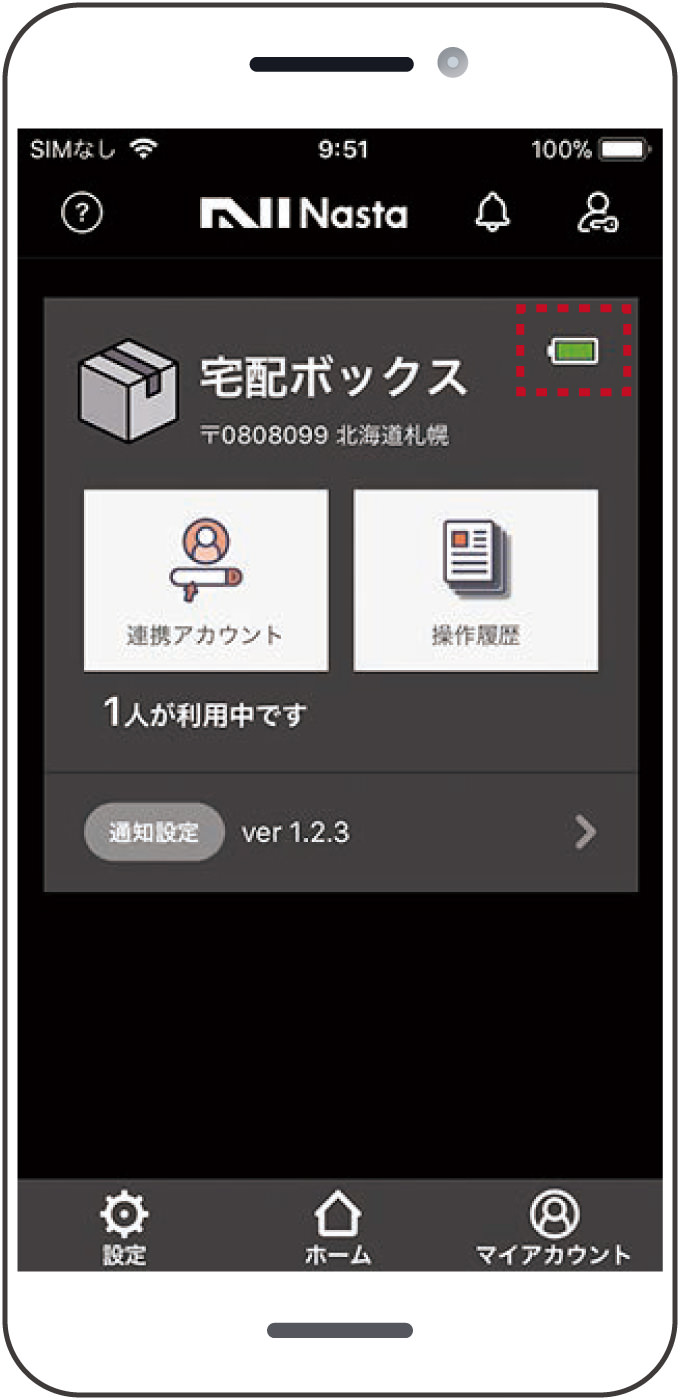
アプリを開き、ホーム画面から電池残量の確認できます。
Nasta Smart LOCKから確認するの場合
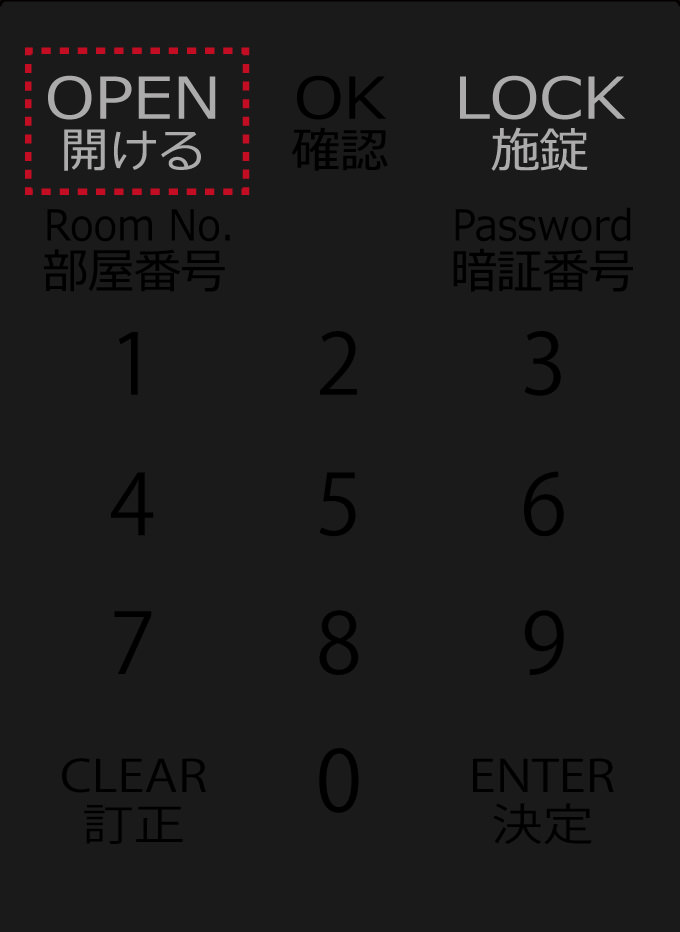
1
「OPEN」を長押しして起動させ、
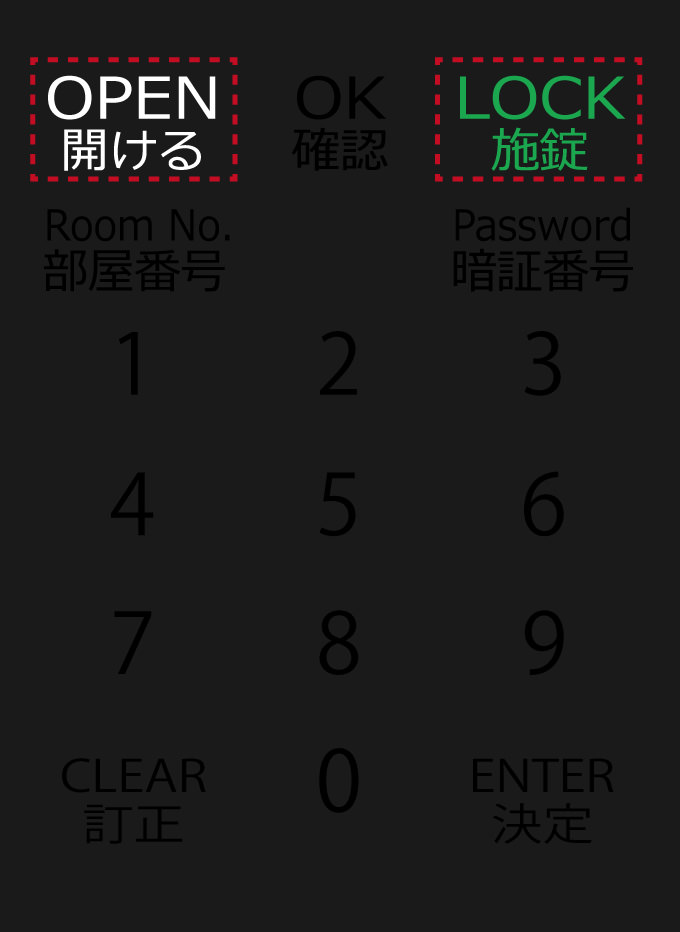
2
「LOCK」を押しながら「OPEN」を長押し
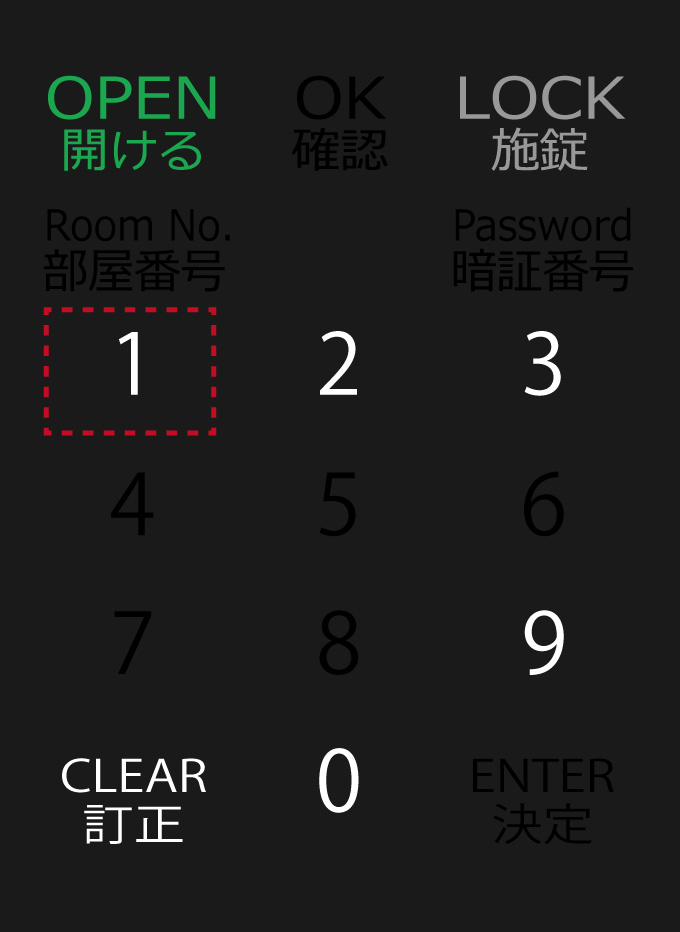
3
「1」を押すと電池残量を表示します。
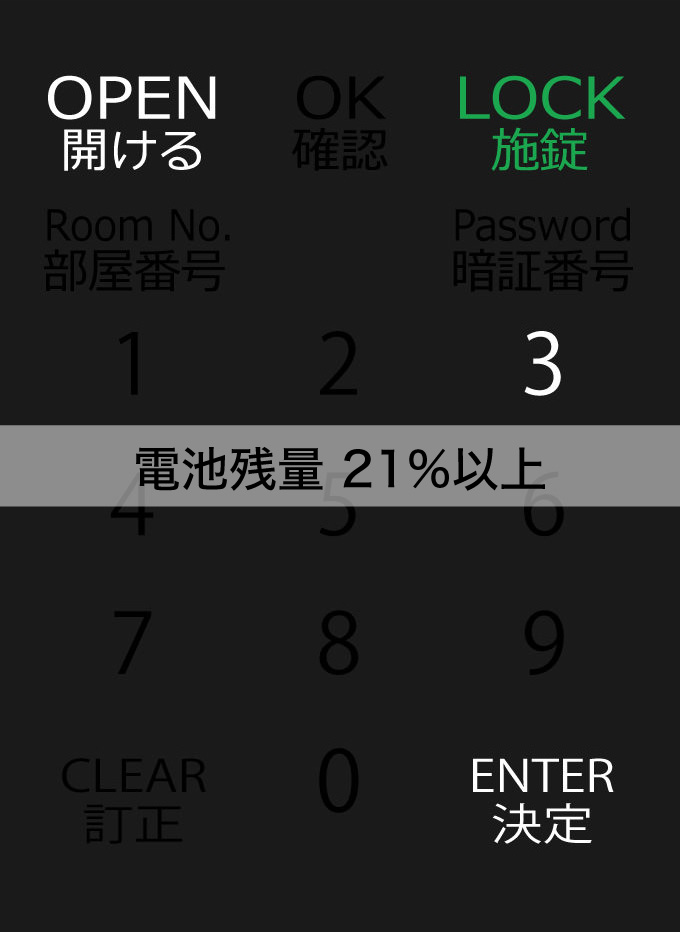
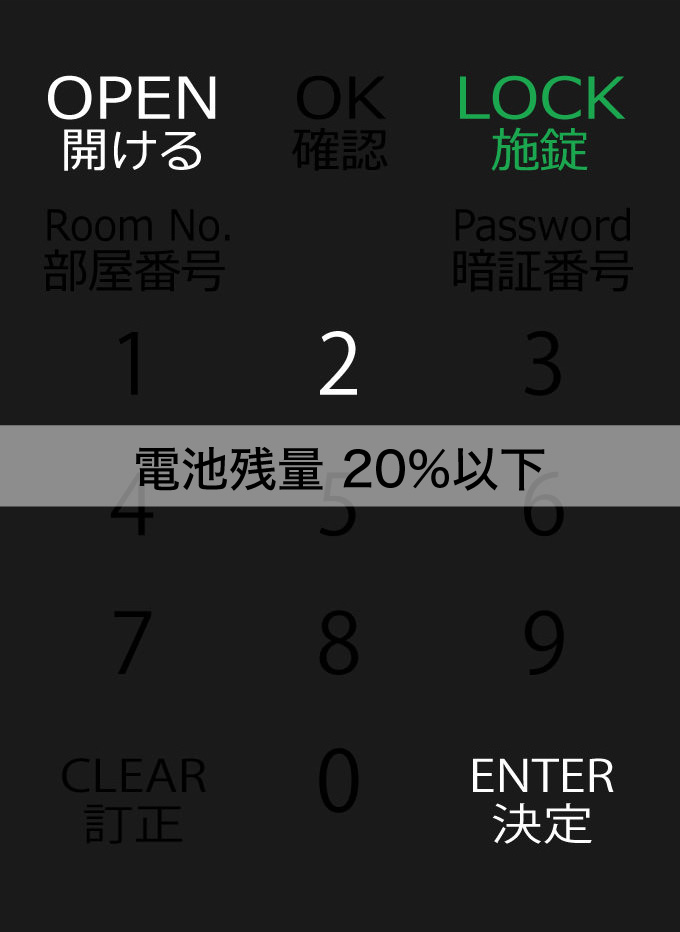
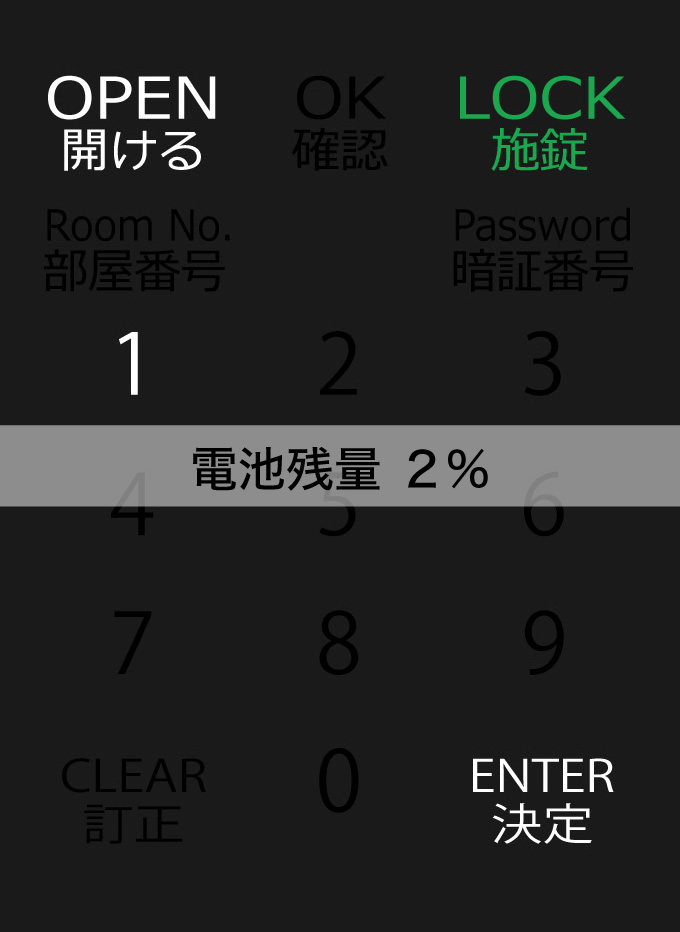
4
電池残量に応じて数字が点灯します。
確認が終わったら、「ENTER」の次に「CLEAR」をタッチし終了します。
確認が終わったら、「ENTER」の次に「CLEAR」をタッチし終了します。
電池交換のお知らせ機能
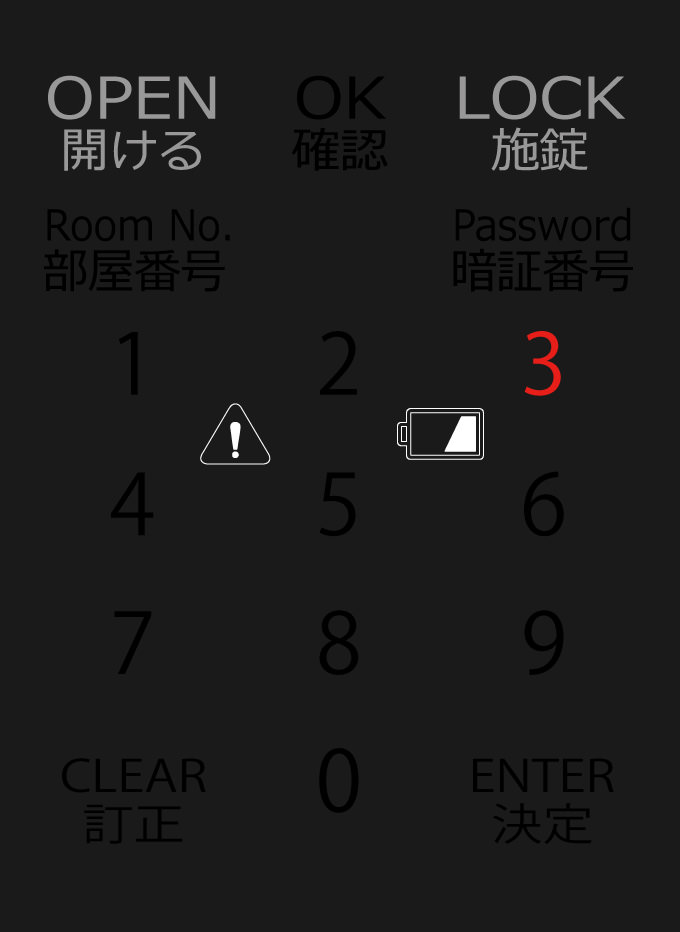
電池残量が約2週間になると、コーションマークと電池マークと「3」が点灯します。
この表示になると、荷物を取り出す以外の操作が出来なくなります。電池交換を行ってください。
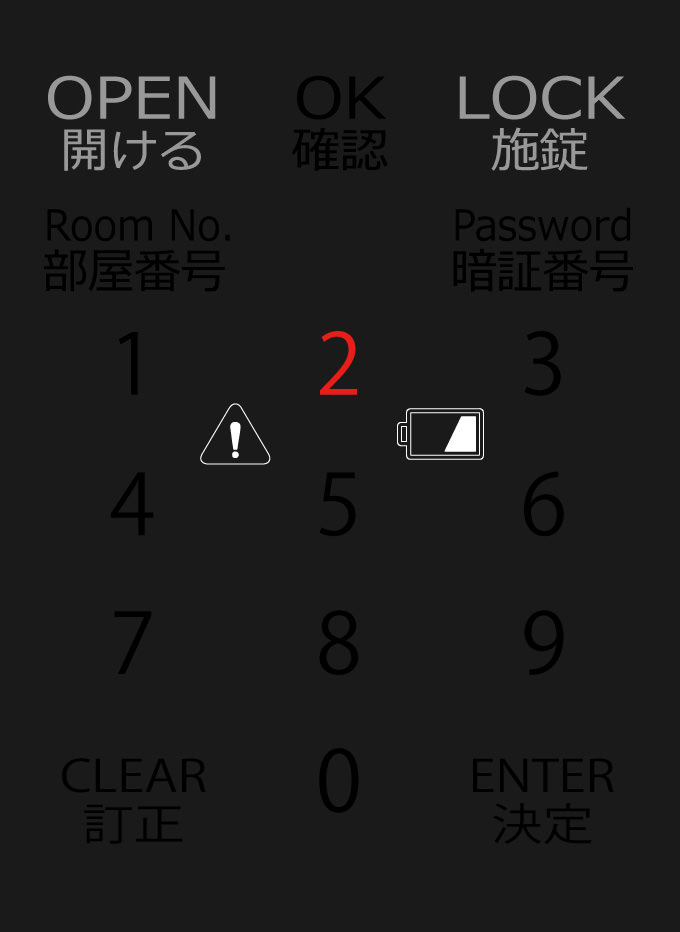
電池残量が無くなるとコーションマークと電池マークと「2」が点灯します。この表示になると、間もなく使用できなくなります。
電池交換を行ってください。
電池の交換方法

-
1宅配ボックスの扉を開けて、精密ドライバーで電池カバーのねじを4点外します。
-
2単三アルカリ乾電池を取り付けます。
※推奨電池:パナソニック製エボルタ
※充電池は使用しないでください。 -
3最後に電池カバーを4 点均等に取り付けます。
(防水上の劣化が伴う恐れがあため、電池カバーはきっちり閉まっているか確認してください。) -
4宅配ボックスの扉を閉めます。
OPENをタッチしても開錠できない場合
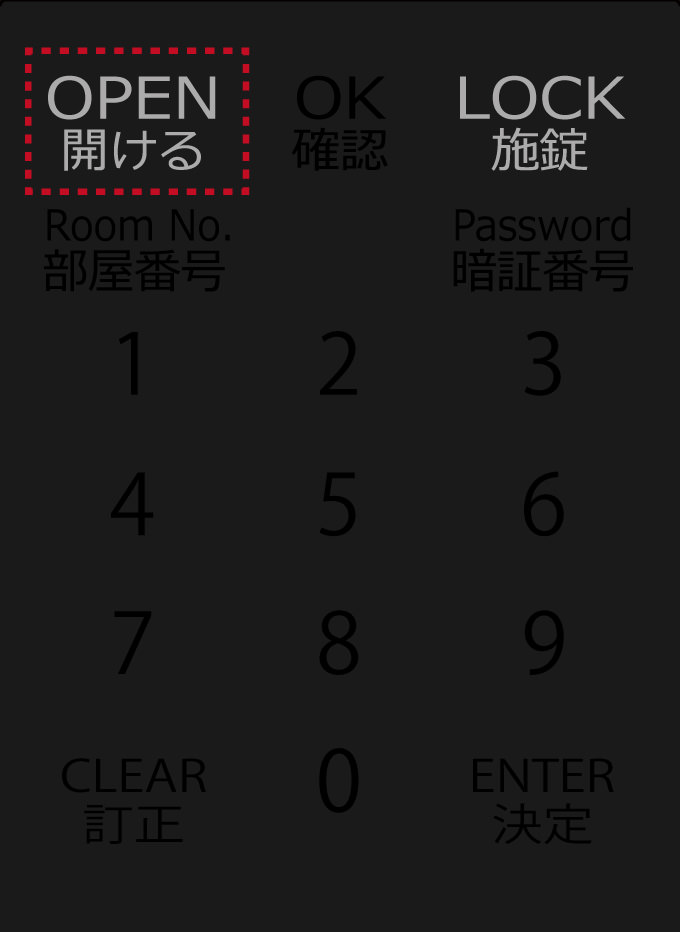
1
「OPEN」を長押しして起動させ、
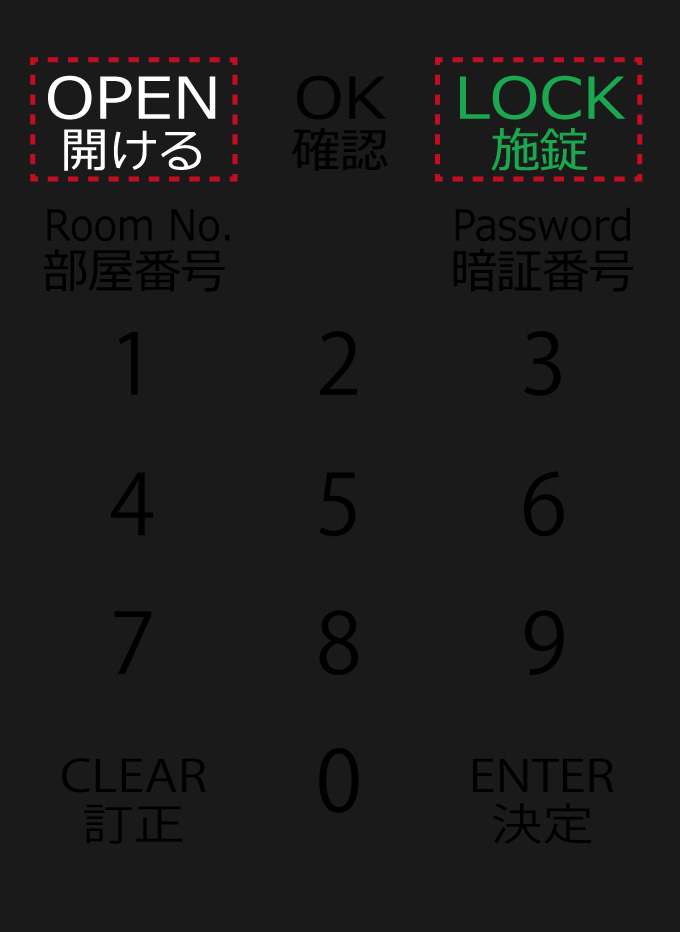
2
「LOCK」を押しながら「OPEN」を長押し
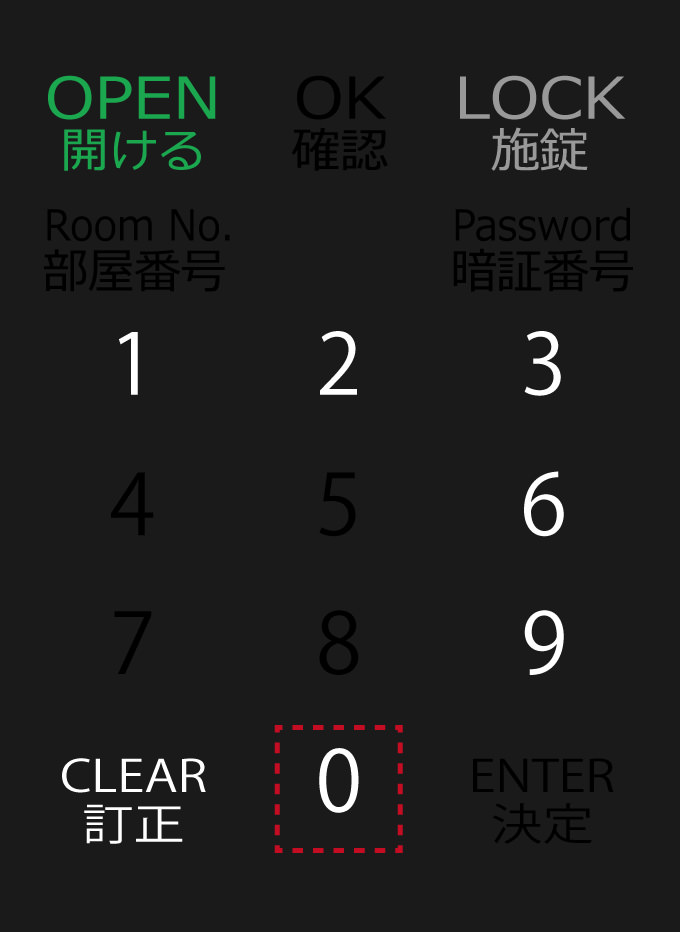
3
「0」をタッチ。
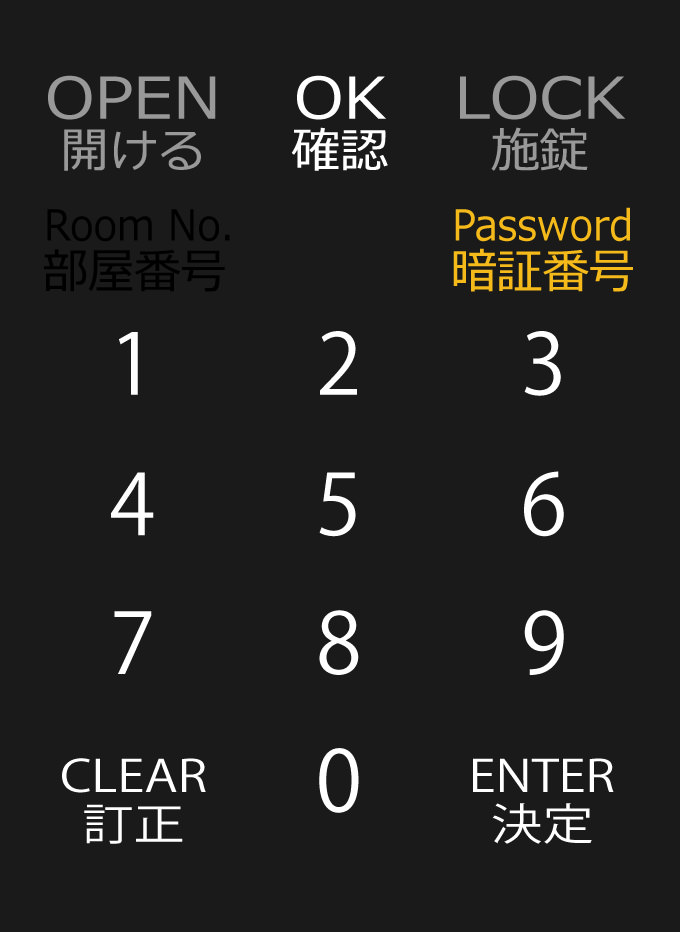
4
暗証番号を入力し「OK」をタッチ。数字が順番に点灯します。
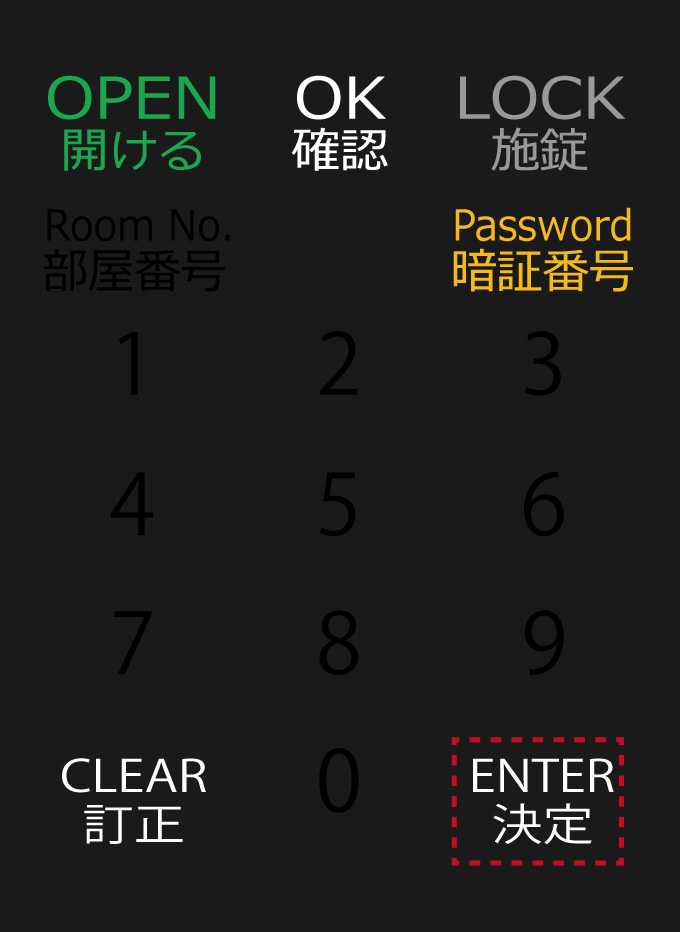
5
数字が点灯し、入力した暗証番号と誤りがなければ、「ENTER」をタッチします。開錠され、扉を開けることができます。
電池が切れた場合:給電方法
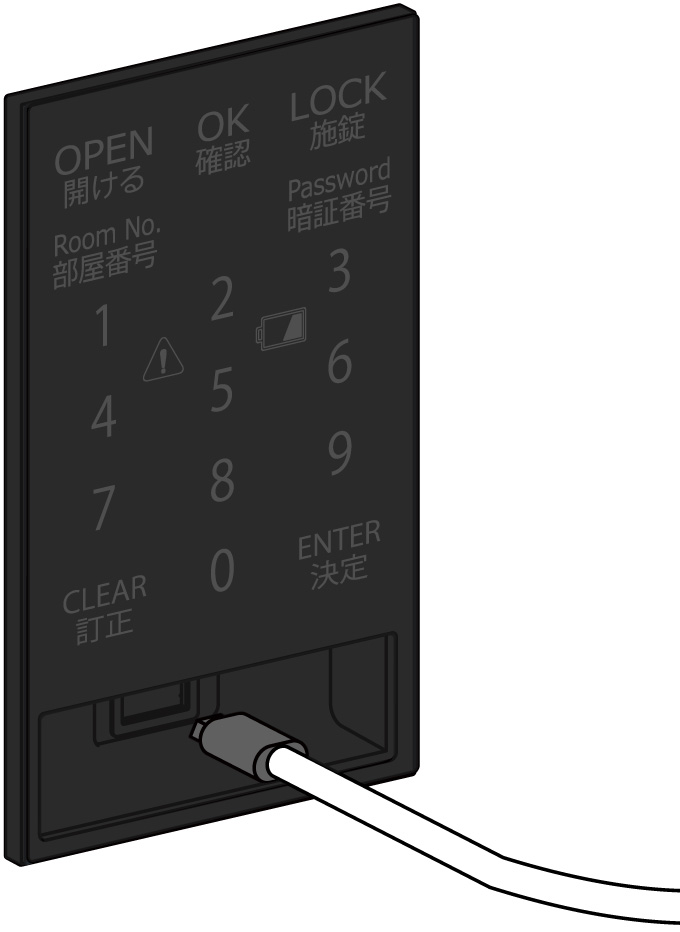
Nasta Smart LOCK の正面にある給電口カバーを取り外し、ポータブル電源(USB)で、給電口にあるUSB へ給電してください。
アプリの使い方
スマートフォンを機種変更する場合
アカウントデータを引き継ぐ場合は、メールアドレスとパスワードが必要になります。
機種変更する前にご確認ください。確認方法は下記の手順です。
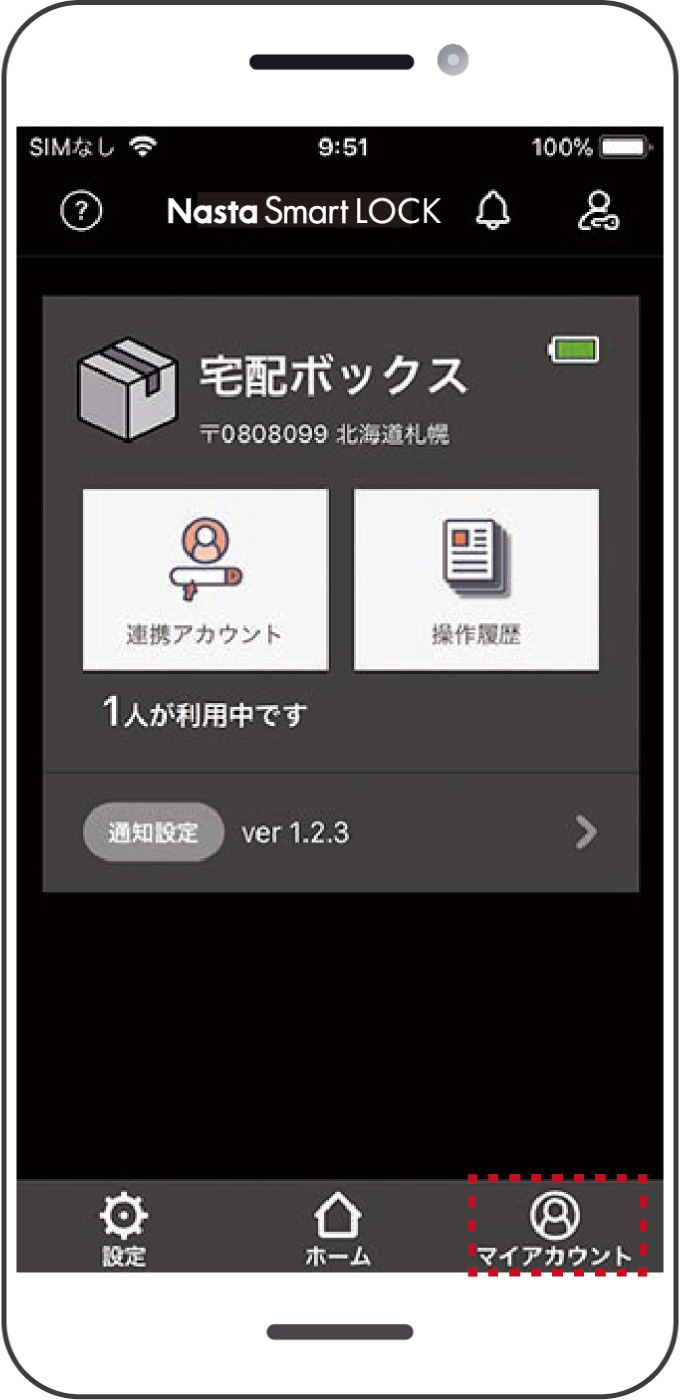
1
アプリを開き、ホーム画面の「マイアカウント」をタップ。
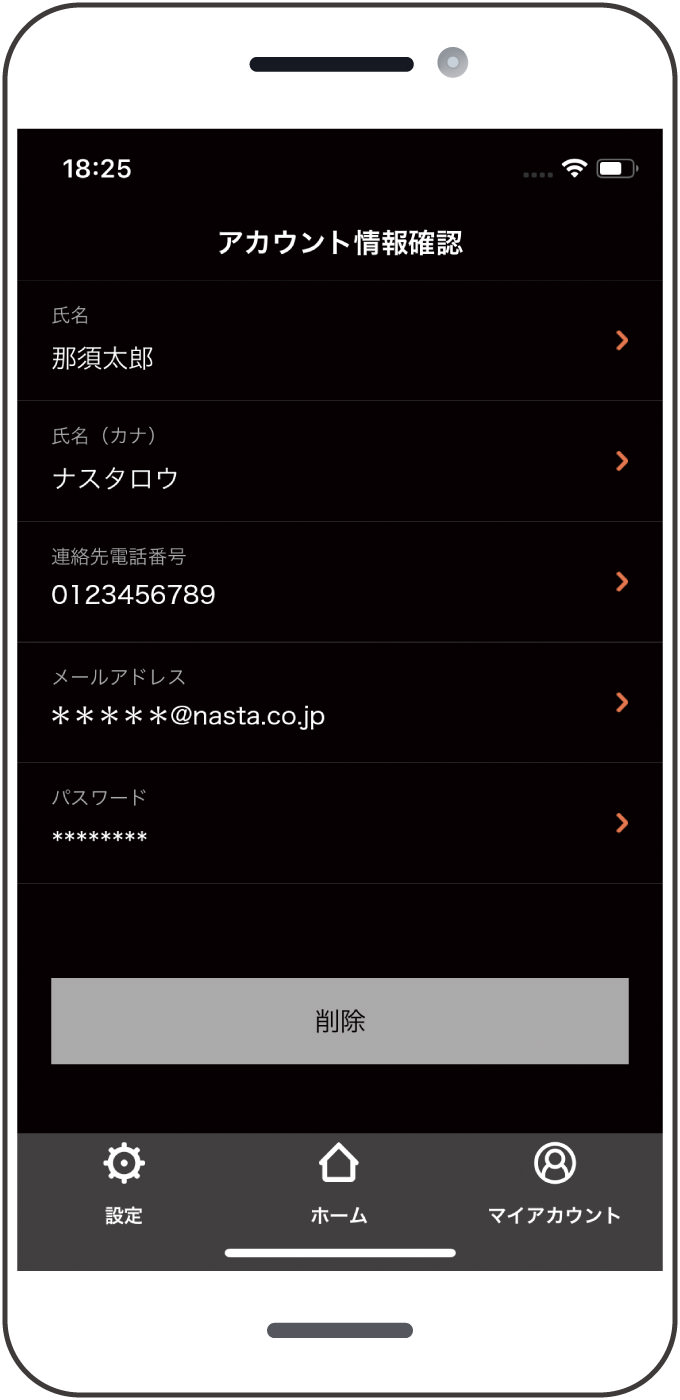
2
アカウント情報をご確認ください。
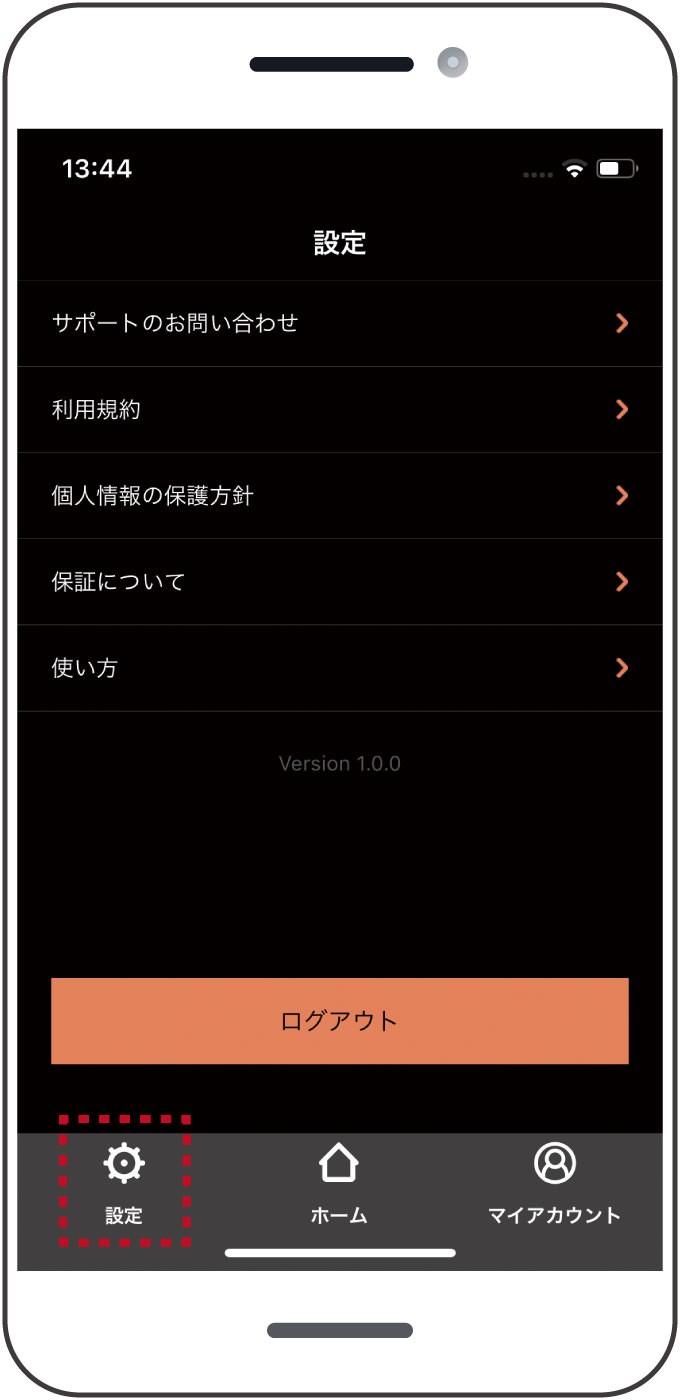
3
左下の設定をタップして、ログアウトし、アプリをアンインストールしてください。
新しいスマートフォン
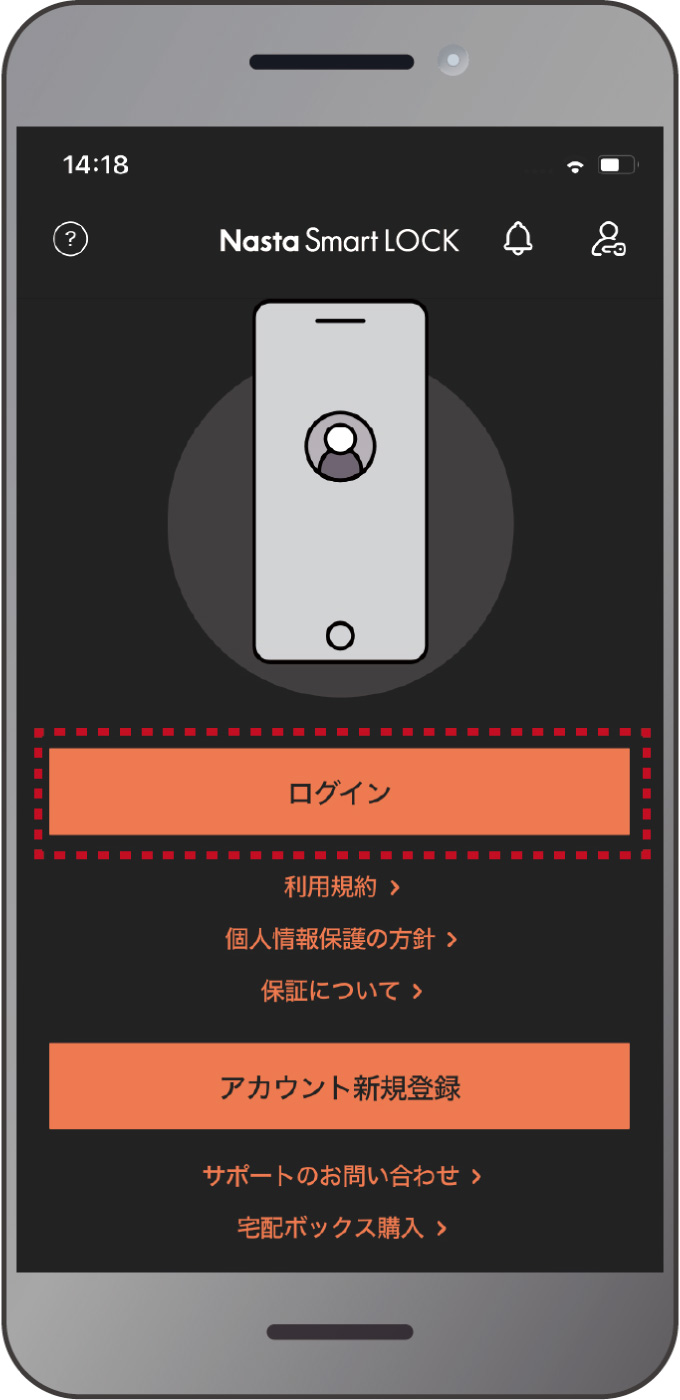
4
新しいスマートフォンにアプリをインストールし、ログインをタップ。
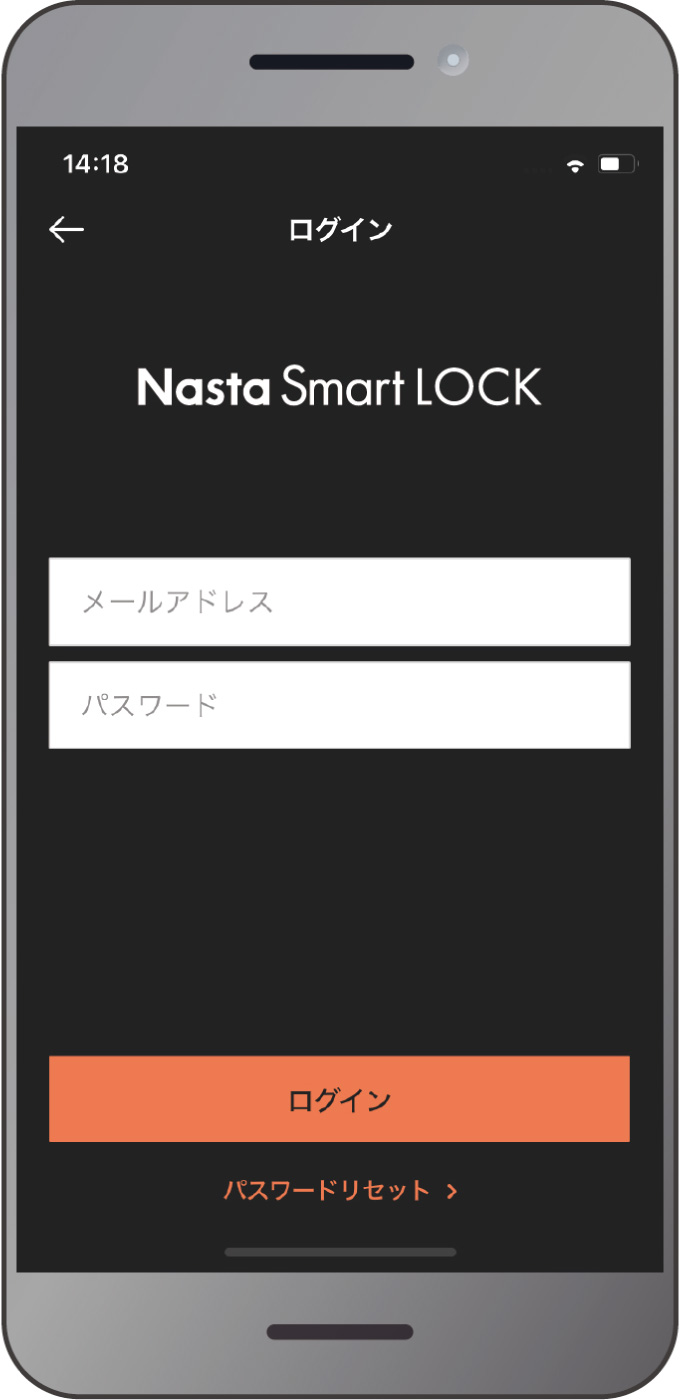
5
宅配ボックスの前で、登録されているメールアドレスとパスワードでログインします。

6
アプリのトップ画面に宅配ボックスが表示されれば設定完了です。
引っ越しする際は
次の入居者様が使えるように、必ず初期化を行ってください。
また、宅配ボックス識別コードが記載されている取扱説明書を次の入居者様にお渡しください。
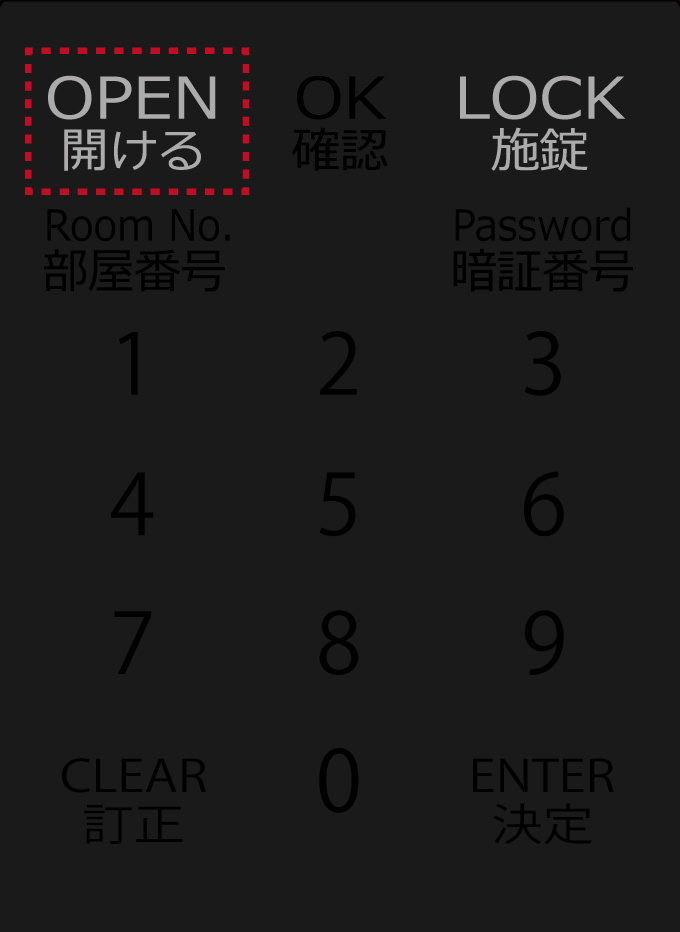
1
「OPEN」を長押しして起動させ、
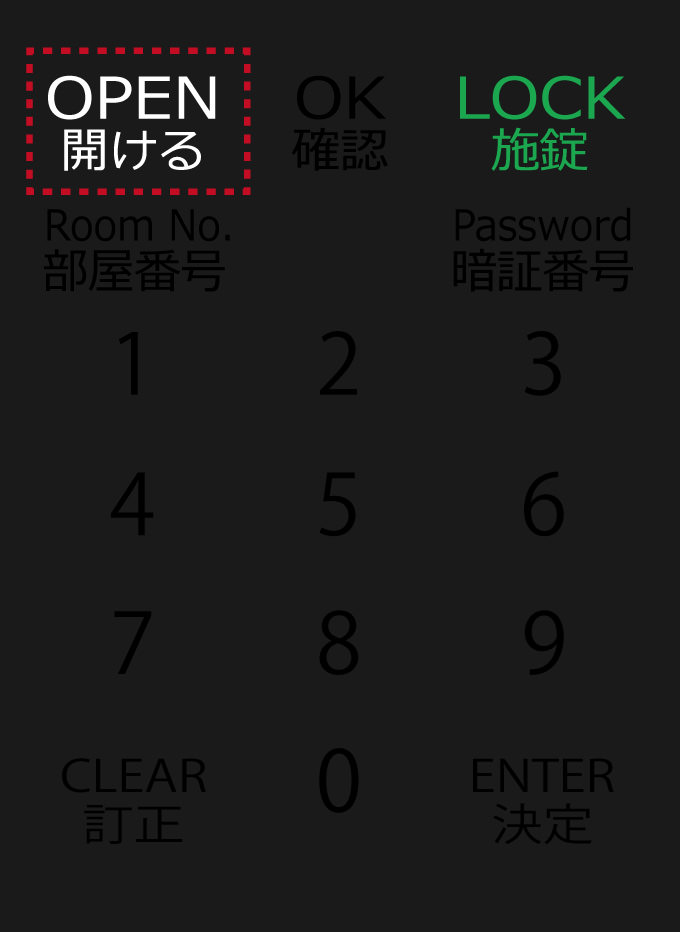
2
「OPEN」をタッチ。
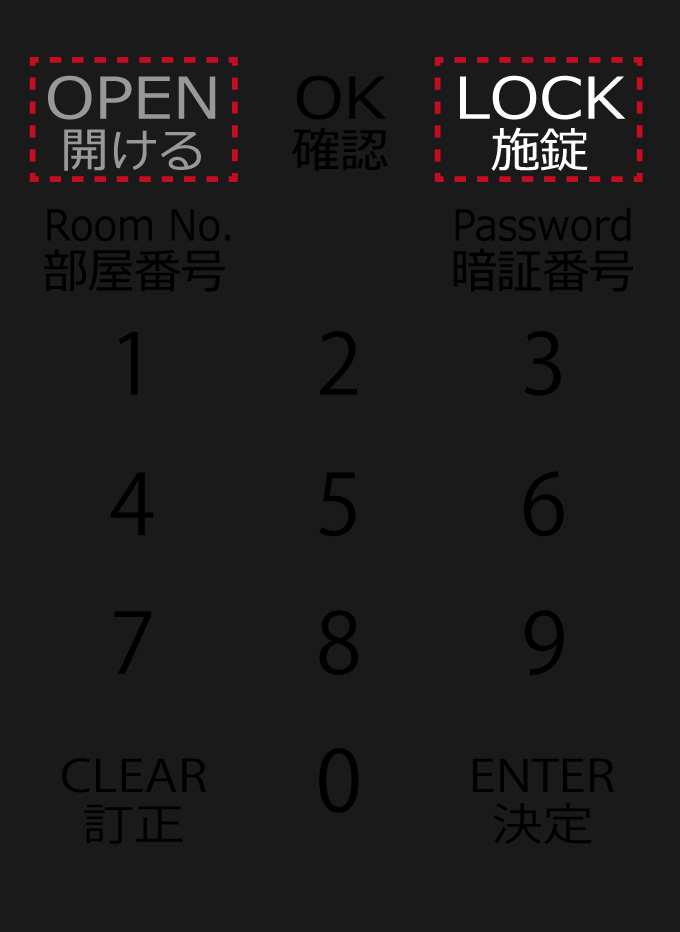
3
「OPEN」を押しながら「LOCK」を長押し
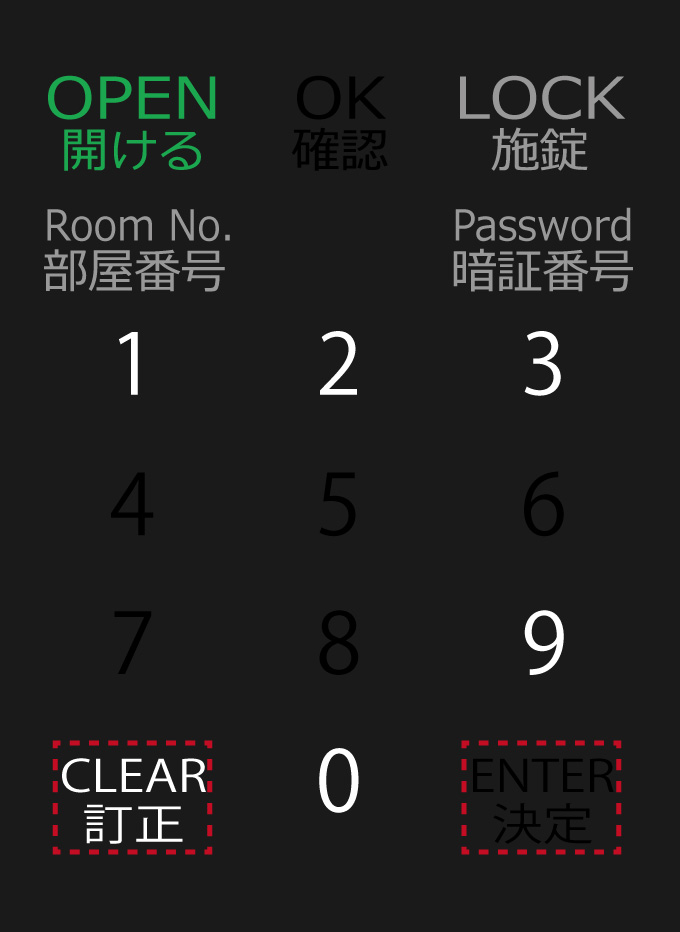
4
「9」の下辺りを押しながら、「CLEAR」を長押し
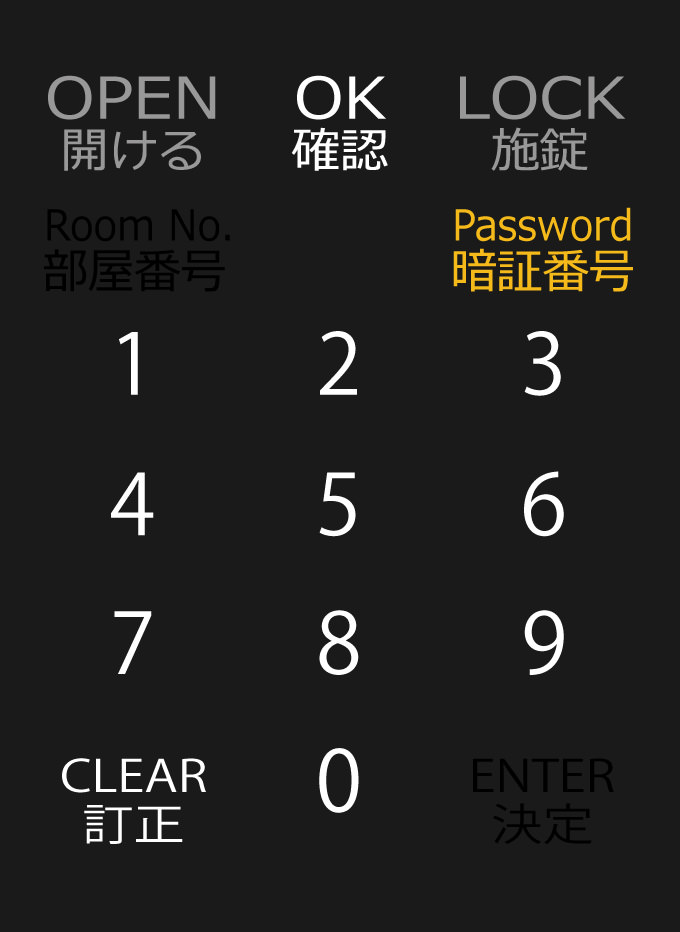
5
暗証番号を入力し「OK」をタッチ。数字が順番に点灯します。
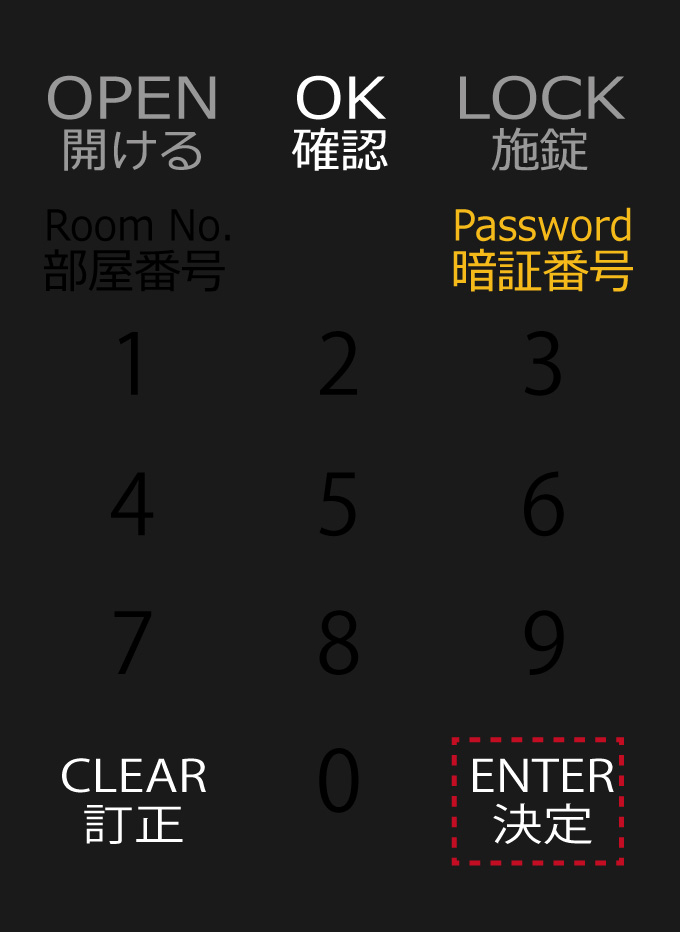
6
数字が点灯し、入力した暗証番号と誤りがなければ、「ENTER」をタッチします。
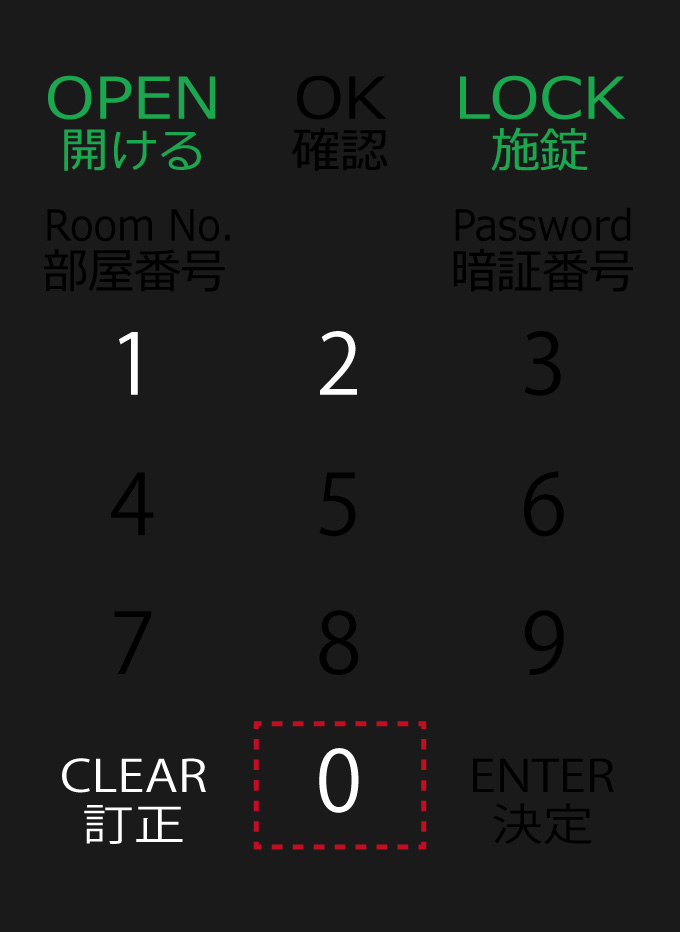
7
「0」をタッチし、
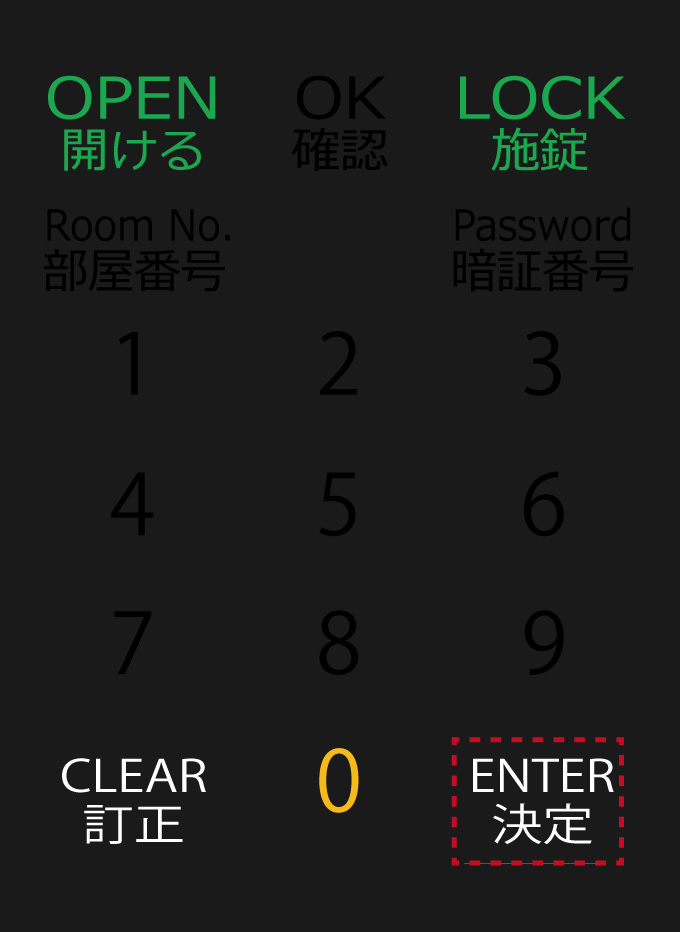
8
「ENTER」をタッチすると、
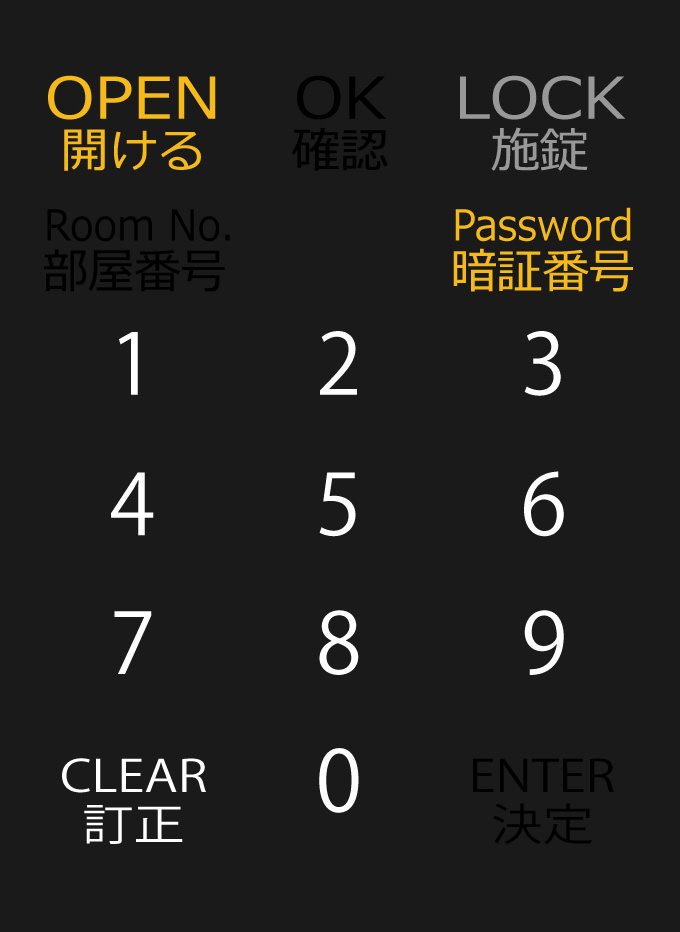
9
ピーという音と共に初期化されます。

10
宅配ボックス扉の内側の〈電池〉を外し、〈電池カバー〉を取り付けて扉を閉めます。
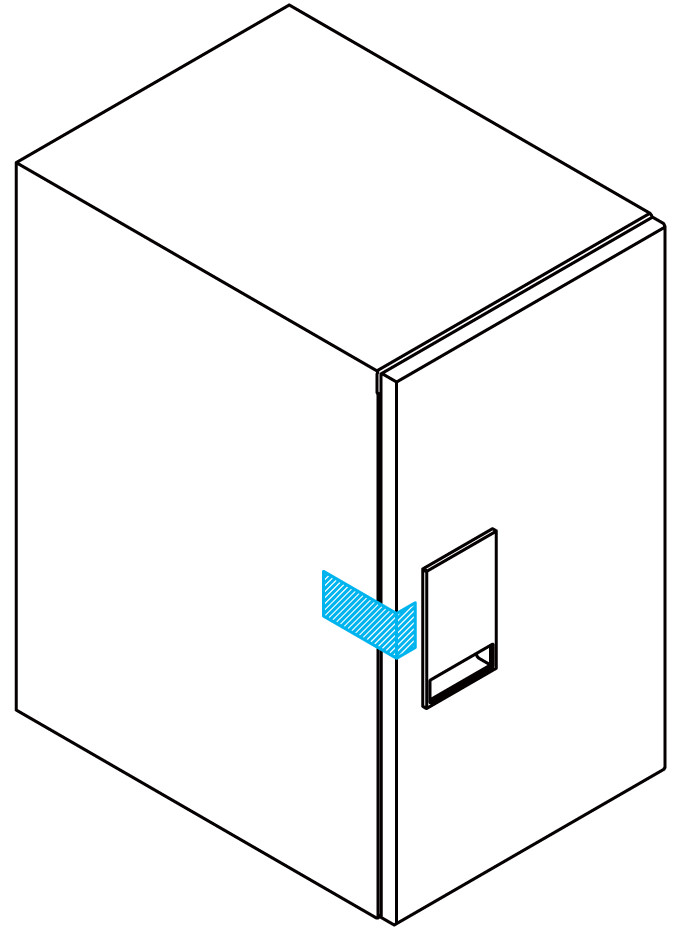
11
宅配ボックスの扉が開かないようにテープを貼ってください。